Page 1

Digital Laser MFP
SCX-4216F
SCX-4016
SCX-4116
Page 2
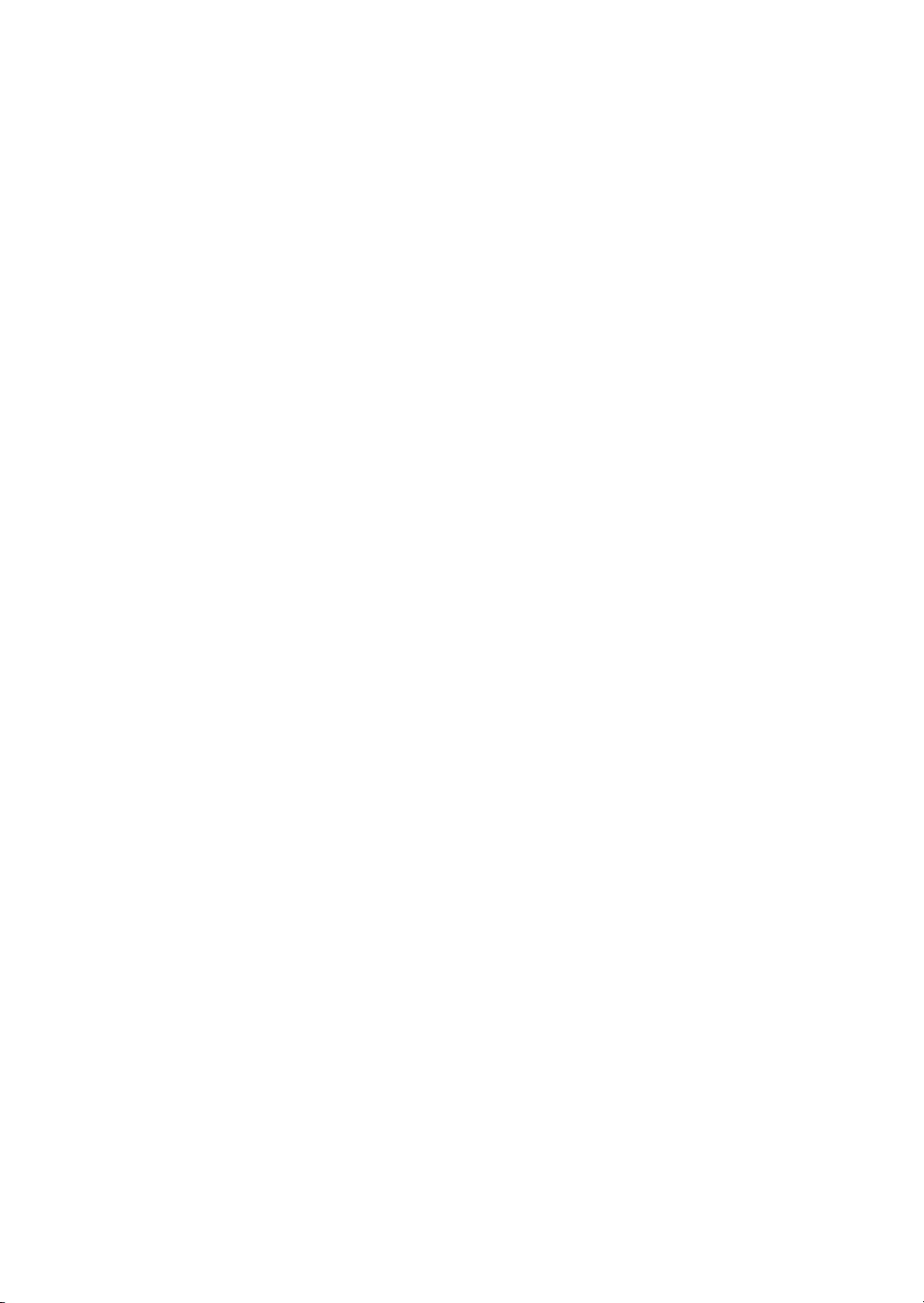
Considerações sobre os guias do usuário
Três guias são fornecidos com este equipamento:
O Guia do usuário da impressora a laser MFP
a configuração do equipamento e instalação do software com ele fornecido. Além disso, fornece
também todas as instruções detalhadas sobre a utilização do equipamento como impressora,
digitalizador e copiadora, bem como informações sobre sua manutenção e resolução de
problemas.
O Guia do usuário do fac-símile a laser
informações sobre a utilização do equipamento como fax. É possível enviar e receber fax e
configurar as opções dessa função do equipamento.
O Guia do usuário do SmarThru 3 (SmarThru User’s Guide)
geral sobre a utilização desse aplicativo multifuncional. O Samsung SmarThru, além de
oferecer recursos de digitalização e edição de imagens no computador, também permite
digitalizações para envio por fax, por e-mail e para cópias. O guia inclui também uma breve
descrição do programa de reconhecimento automático de texto AnyPage.
fornece as informações necessárias sobre
(apenas no modelo SCX-4216F) fornece
apresenta uma descrição
Esse manual é fornecido apenas para fins informativos. Todas as informações nele contidas
estão sujeitas a mudanças sem aviso prévio. A Samsung Electronics não se responsabiliza por
quaisquer alterações, diretas ou indiretas, causadas ou relacionadas à utilização deste manual.
© 2003 Samsung Electronics Co., Ltd. Todos os direitos reservados.
• SCX-4016, SCX-4116, SCX-4216F e o logotipo Samsung são marcas comerciais da
Samsung Electronics Co., Ltd.
• Centronics é marca comercial da Centronics Data Computer Corporation.
• IBM e IBM PC são marcas comerciais da International Business Machines
Corporation.
• Microsoft, Windows, Windows 9x, Window Me, Windows 2000, Windows NT 4.0 e
Windows XP são marcas registradas da Microsoft Corporation.
•Todas as demais marcas e nomes de produtos são de propriedade das respectivas
companhias ou organizações.
Page 3
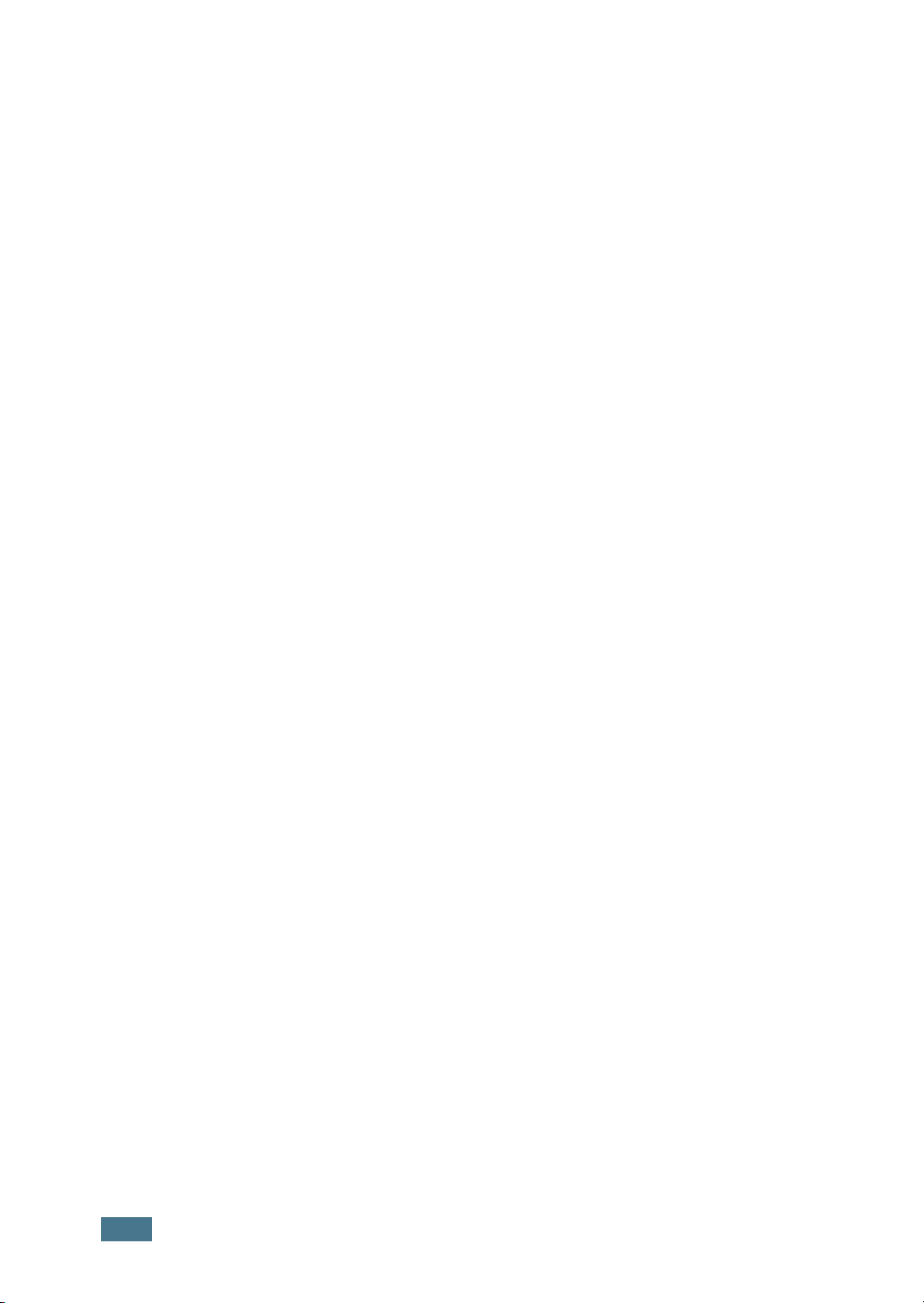
Í
NDICE
Etapa 1:
Etapa 2:
I
NFORMAÇÕES
Como retirar da embalagem .................................. 1.2
Escolha do local .............................................. 1.4
Localização dos componentes do
aparelho ............................................................. 1.5
Vista frontal ................................................... 1.5
Vista posterior ................................................ 1.6
Funções do painel de controle .......................... 1.7
Instalação do cartucho de toner ............................ 1.10
Colocação de papel ............................................. 1.12
Como efetuar conexões ....................................... 1.15
Como ligar o equipamento ................................... 1.18
Alteração do idioma do visor ................................ 1.19
Definição do tipo e tamanho do papel .................... 1.20
Utilização dos modos de economia ........................ 1.21
Modo de economia de toner ............................ 1.21
Modo de economia de energia ......................... 1.21
Modo de economia de energia CCD .................. 1.22
I
NSTALAÇÃO
BÁSICAS
DO
SOFTWARE
Considerações sobre o software da Samsung ........... 2.2
Funções do controlador de impressora ............... 2.3
Requisitos de sistema ........................................... 2.4
Instalação do software Samsung no Windows .......... 2.5
Instalação do driver USB no Windows 98/Me ...... 2.9
Desinstalação do software Samsung ...................... 2.10
Desinstalação do driver MFP ............................ 2.10
Desinstalação do Samsung SmarThru ............... 2.11
Como utilizar o CD-ROM ................................. 2.13
ii
Page 4
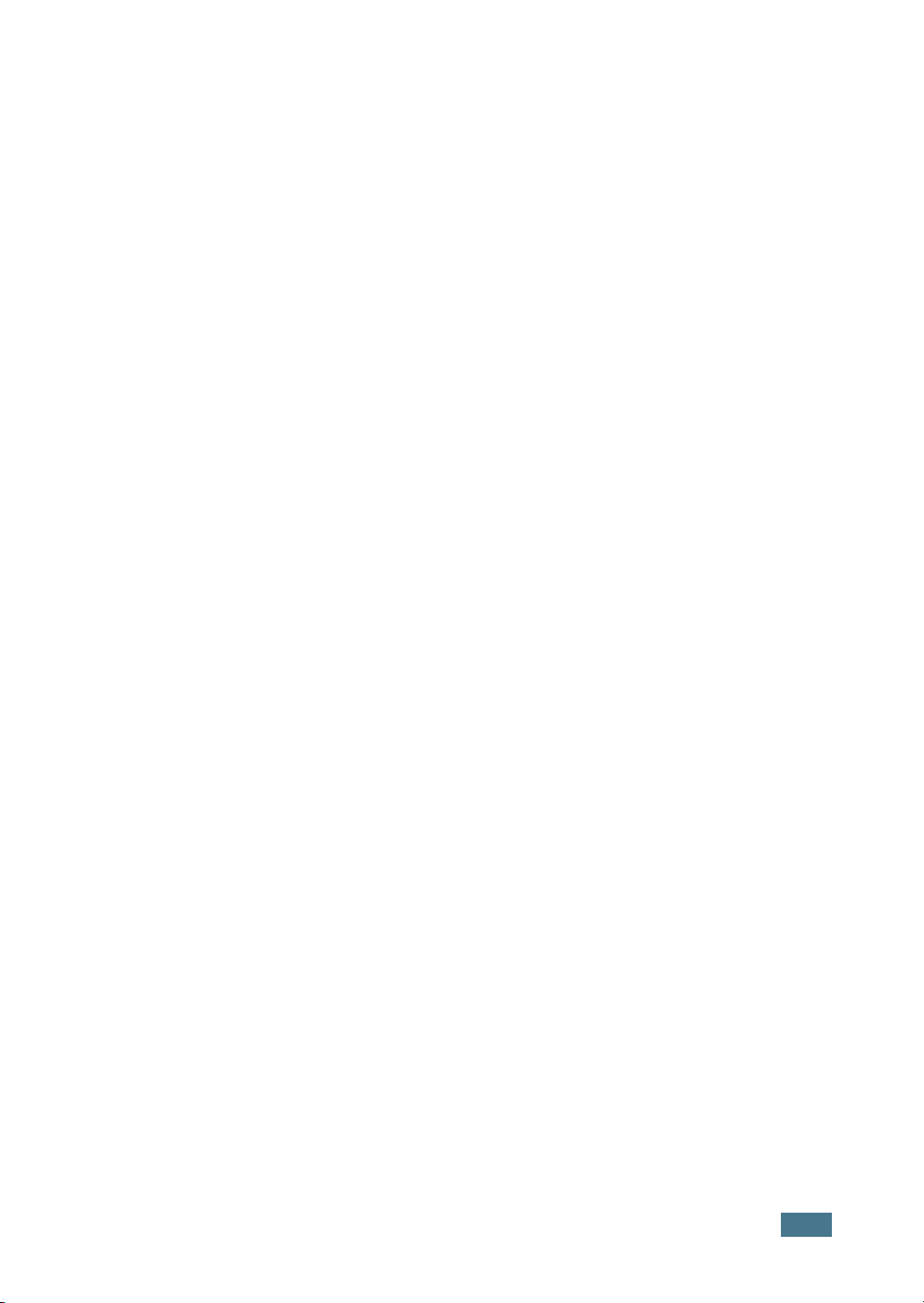
Etapa 3:
Etapa 4:
M
ANUSEIO
Seleção de materiais de impressão ........................ 3.2
Tamanho, origens de entrada e capacidades ....... 3.2
Instruções sobre papéis e materiais especiais ..... 3.3
Escolha do local de saída ...................................... 3.4
Impressão na bandeja frontal de saída
(face voltada para baixo) ................................. 3.5
Impressão na abertura posterior de saída
(face voltada para cima) .................................. 3.5
Colocação de papel na bandeja .............................. 3.6
Utilização da bandeja secundária ........................... 3.8
Definição do tipo e tamanho de papel para
a bandeja secundária ..................................... 3.10
C
ÓPIAS
Colocação de papel para cópias ............................. 4.2
Como fazer cópias no vidro de leitura ..................... 4.2
Como fazer cópias no Alimentador automático de
documentos - ADF (modelos SCX-4116/4216F) ....... 4.4
Configuração das opções de cópia .......................... 4.5
Contraste ...................................................... 4.6
Imagem ........................................................ 4.6
Cópia reduzida/ampliada ................................. 4.7
Número de cópias ........................................... 4.8
Como utilizar os recursos especiais de cópia ............ 4.8
Cópias com ajuste automático .......................... 4.9
Cópias em réplica ........................................... 4.9
Cópias em separação ..................................... 4.10
Cópias em dois lados ...................................... 4.11
Cópias de duas ou quatro páginas por folha ...... 4.12
Cópias em formato pôster ............................... 4.12
Alteração das configurações padrão ...................... 4.13
Configuração da opção Intervalo de tempo ............. 4.14
DE
PAPEL
iii
Page 5
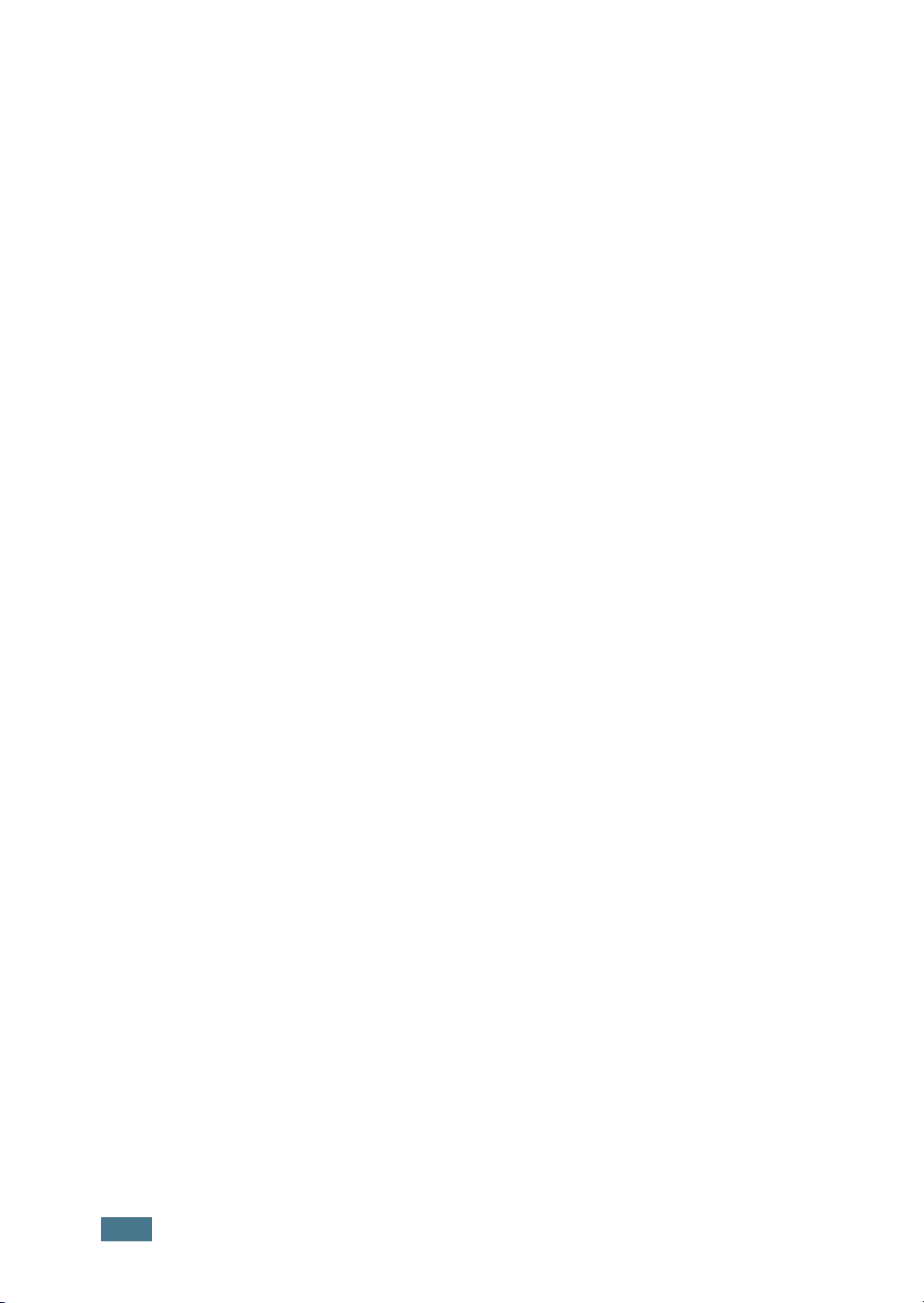
Etapa 5:
I
MPRESSÃO
Impressão de documentos .................................... 5.2
Cancelamento de tarefas de impressão .............. 5.5
Utilização de parâmetros favoritos .................... 5.6
Como utilizar a ajuda ...................................... 5.6
Configuração das propriedades do papel ................. 5.7
Impressão de várias páginas em
uma única folha de papel (impressão de n-páginas) . 5.8
Impressão de documentos
reduzidos ou ampliados ....................................... 5.10
Ajuste de documentos ao tamanho
de papel selecionado ........................................... 5.11
Impressão de pôsteres ........................................ 5.12
Utilização de marcas d’água ................................. 5.13
Como utilizar marcas d’água existentes ............ 5.13
Criação de marcas d’água ............................... 5.14
Edição de marcas d’água ................................ 5.15
Exclusão de marcas d’água ............................. 5.15
Utilização de sobreposições .................................. 5.16
O que são sobreposições? ............................... 5.16
Criação de sobreposição de nova página ........... 5.16
Como utilizar sobreposições de página .............. 5.18
Exclusão de sobreposições de página ................ 5.19
Configuração das propriedades de gráfico .............. 5.20
Configuração de impressora compartilhada local ..... 5.22
No Windows 9x/Me ........................................ 5.22
No Windows NT 4.0/2000/XP ........................... 5.23
iv
Etapa 6:
D
IGITALIZAÇÃO
Noções básicas de digitalização ............................. 6.2
Digitalização com o Samsung SmarThru ................. 6.2
Digitalização com softwares
compatíveis com TWAIN ....................................... 6.6
Page 6
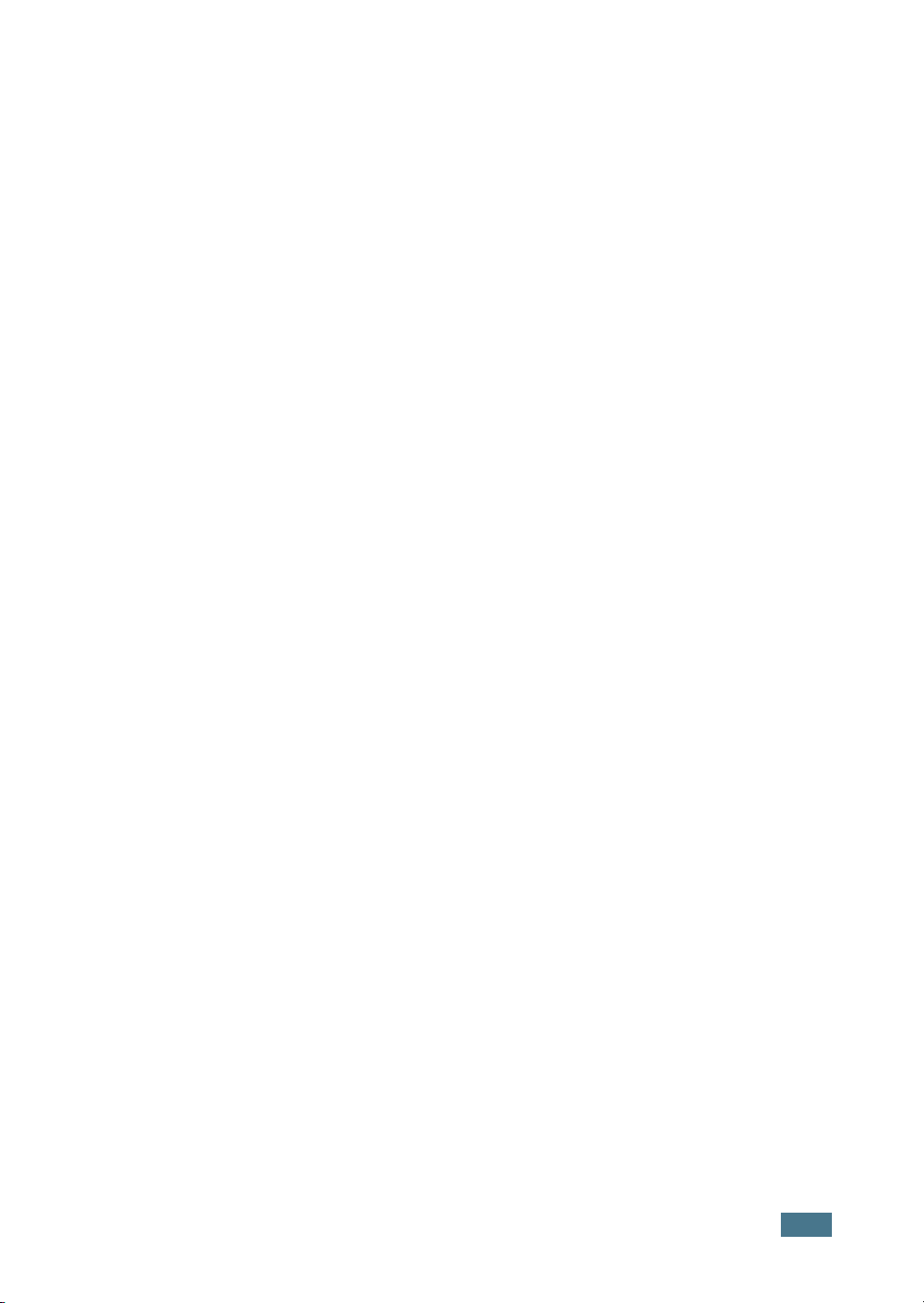
Etapa 7:
Etapa 8:
M
ANUTENÇÃO
Limpeza de memória ............................................ 7.2
Limpeza do equipamento ...................................... 7.3
Limpeza do exterior do aparelho ....................... 7.3
Limpeza do interior do aparelho ........................ 7.3
Limpeza da unidade de digitalização .................. 7.5
Manutenção do cartucho de toner .......................... 7.6
Redistribuição do toner .................................... 7.7
Substituição do cartucho de toner ..................... 7.8
Configuração da opção Aviso de toner
(modelo SCX-4216F) ...................................... 7.10
Limpeza do tambor ........................................ 7.10
Suprimentos e peças de reposição ........................ 7.11
R
ESOLUÇÃO
Eliminação de obstruções de papel
(modelos SCX-4116/4216F) .................................. 8.2
Obstrução na entrada de alimentação ................ 8.2
Obstrução na saída de papel ............................ 8.3
Obstrução no cilindro ...................................... 8.3
Eliminação de obstruções de papel ......................... 8.4
Na área de alimentação de papel ...................... 8.4
Na área de saída de papel ................................ 8.5
Na área do fusor ou próximo ao cartucho de
toner ............................................................ 8.7
Na bandeja secundária .................................... 8.8
Sugestões para evitar o encravamento de
papel ao imprimir em papéis com tamanho A5 .... 8.9
Dicas para evitar obstruções de papel ............... 8.10
Eliminação de mensagens de erro
do visor de cristal líquido (LCD) ............................ 8.11
Resolução de problemas ...................................... 8.14
Problemas com a alimentação de papel ............. 8.14
Problemas de impressão ................................. 8.15
Problemas de qualidade de impressão .............. 8.18
Problemas com fax (no modelo SCX-4216F) ...... 8.22
Problemas de cópias ...................................... 8.24
Problemas de digitalização .............................. 8.25
DE
PROBLEMAS
v
Page 7
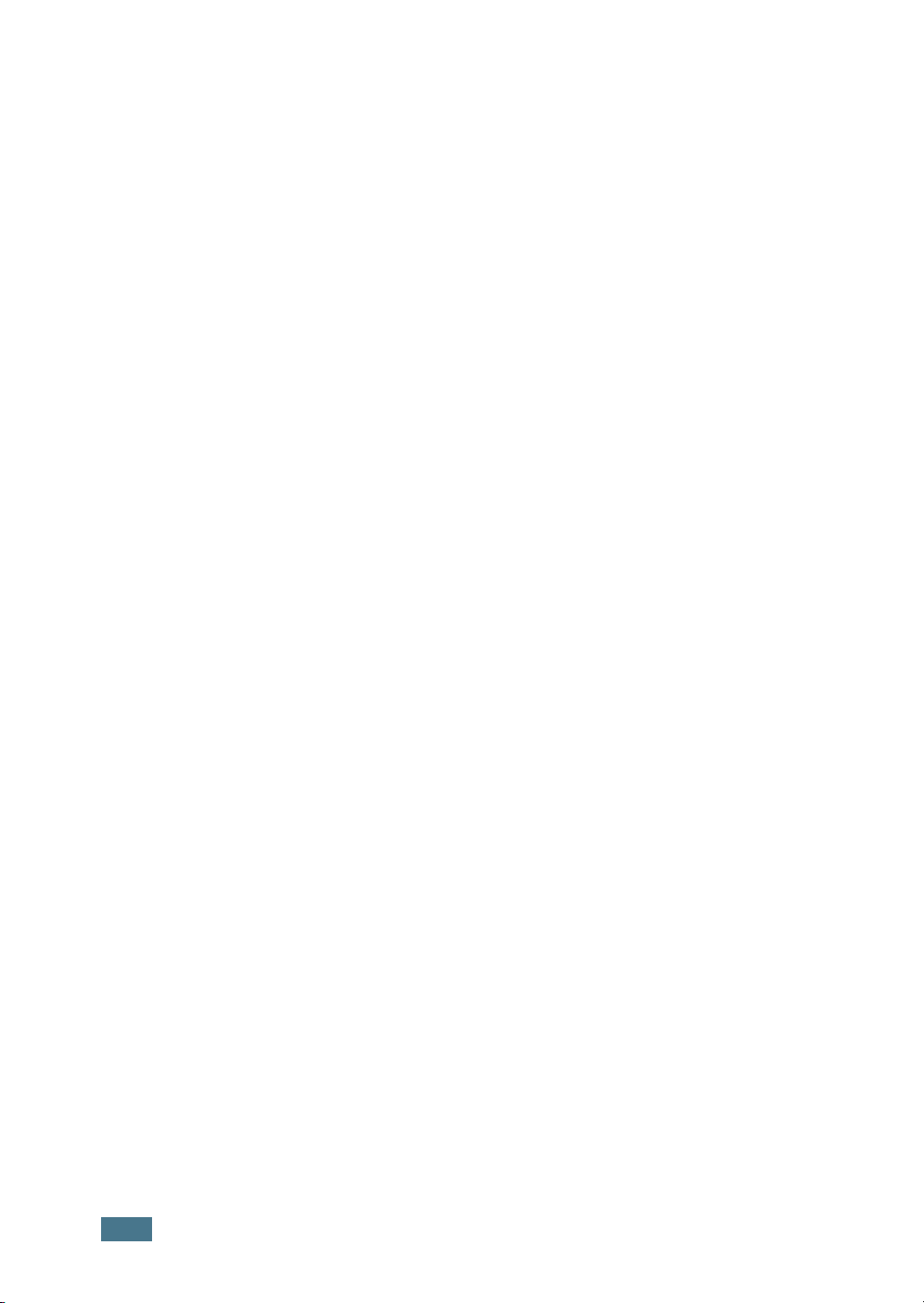
Etapa A:
E
SPECIFICAÇÕES
Especificações gerais ............................................ A.2
Especificações do digitalizador e da copiadora ......... A.3
Especificações da impressora ................................ A.4
Especificações de fac-símile (no modelo SCX-4216F) A.5
Especificações do papel ........................................ A.6
Visão geral .................................................... A.6
Tamanhos de papel compatíveis ....................... A.6
Instruções para utilização de papel ................... A.7
Especificações do papel ................................... A.8
Capacidade de saída de papel ........................... A.9
Ambiente de armazenagem da impressora e do
papel ............................................................ A.9
vi
Page 8
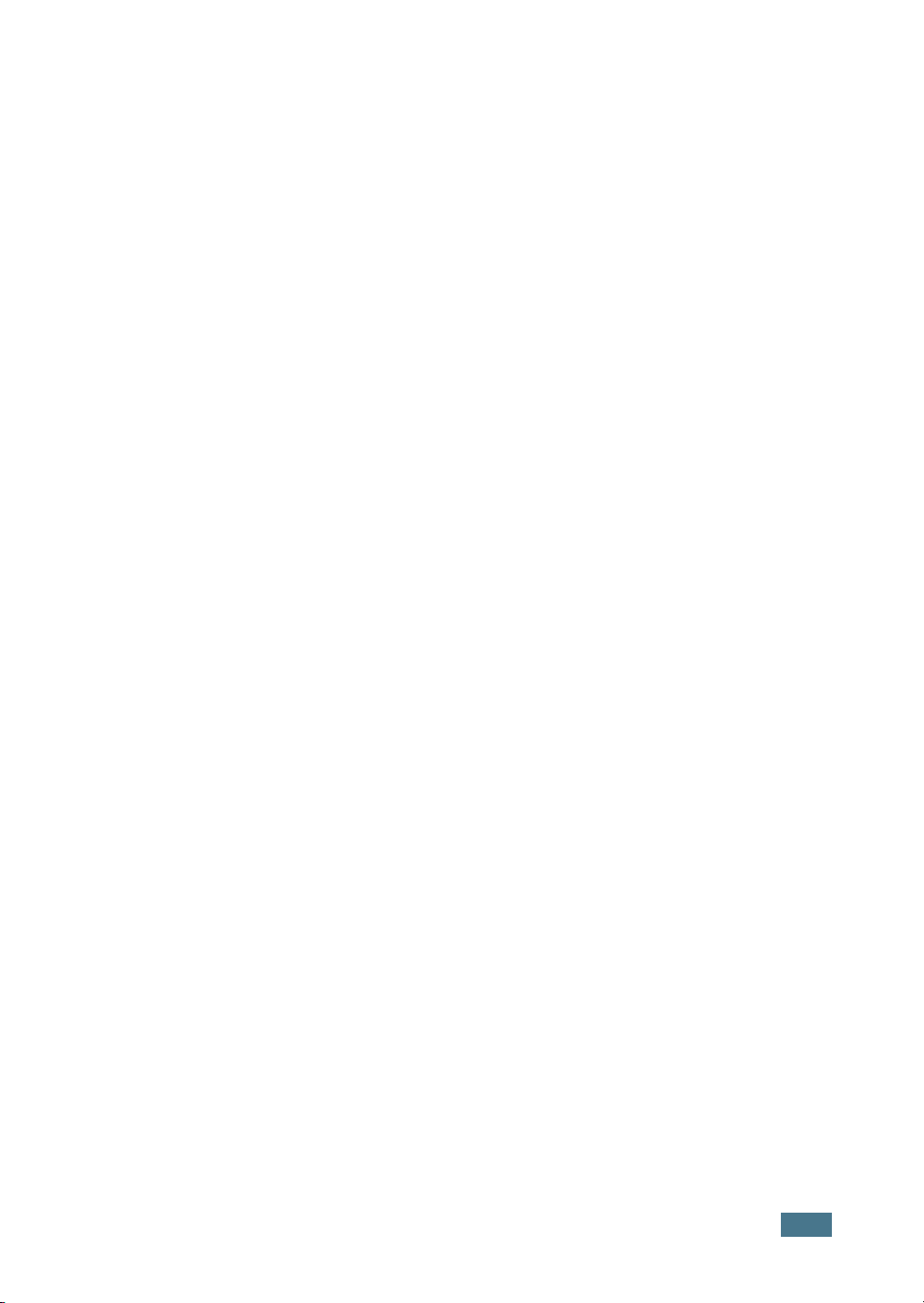
Cuidados e informações de segurança
Para diminuir o risco de incêndio, choque elétrico e ferimentos durante a utilização
deste equipamento, siga sempre as normas básicas de segurança:
1. Leia cuidadosamente todas as instruções.
2. Tenha cuidado ao operar equipamentos elétricos.
3. Siga todas as instruções e avisos do equipamento e do manual que o acompanha.
4. Siga sempre as informações de segurança caso as mesmas apresentem conflito
com relação às instruções operacionais. Revise as instruções operacionais. Se
não for possível resolver o problema, procure um representante autorizado ou a
assistência técnica.
5. Desconecte o equipamento e o telefone da tomada antes de limpá-lo. Não utilize
produtos de limpeza líquidos ou em aerossol. Utilize apenas um pano úmido na
limpeza.
6. Não coloque o equipamento sobre carrinhos de transporte, estantes ou mesas
instáveis. A queda pode danifica-lo.
7. Jamais coloque o equipamento próximo ou sobre um radiador, aquecedor, ar
condicionado ou duto de ventilação.
8. Não apóie nenhum objeto sobre o cabo de alimentação. Cerifique-se de que os
cabos de força estejam posicionados fora da área de circulação de pessoas.
9. Não sobrecarregue as tomadas e extensões. Isso pode reduzir o desempenho do
equipamento e resultar em choque elétrico ou risco de incêndio.
10. Não permita que animais de estimação mastiguem os cabos de força, de telefone
ou de interface do PC.
11. Não insira nenhum tipo de objeto através das aberturas da caixa ou gabinete do
equipamento. Ao entrar em contato com circuitos elétricos, podem provocar
choque elétrico ou incêndio. Não derrame líquidos sobre o equipamento.
12. O equipamento – geralmente nos tipos “mesa” ou “plano” – pode possuir uma
tampa pesada para otimizar o posicionamento do documento, a fim de se obter
um melhor resultado na digitalização ou envio de fax. Neste caso, após posicionar
o documento no painel de vidro, reponha a tampa segurando-a e deslocando-a
vagarosamente para baixo até encaixa-la corretamente.
13. Não desmonte o equipamento, pois isso pode provocar choques elétricos. Se o
equipamento necessitar de manutenção, leve-o à assistência técnica autorizada.
Abrir ou remover tampas pode expor o usuário a correntes elétricas ou outros
riscos. A remontagem incorreta do equipamento pode provocar choques elétricos
durante sua utilização.
14. Desconecte o equipamento das tomadas elétrica, de telefone e do PC, e consulte
a assistência técnica autorizada quando ocorrerem os seguintes casos:
• Quando o cabo de alimentação, tomada ou cabo de conexão estiver danificado
ou gasto.
• Cair algum líquido sobre o equipamento.
• Se o equipamento for exposto à chuva ou estiver molhado.
• Se o equipamento não funcionar corretamente após seguir corretamente as
instruções de uso.
• Se o equipamento sofreu uma queda ou seu gabinete estiver danificado.
• Se o equipamento apresentar bruscamente uma notável alteração de
desempenho.
vii
Page 9
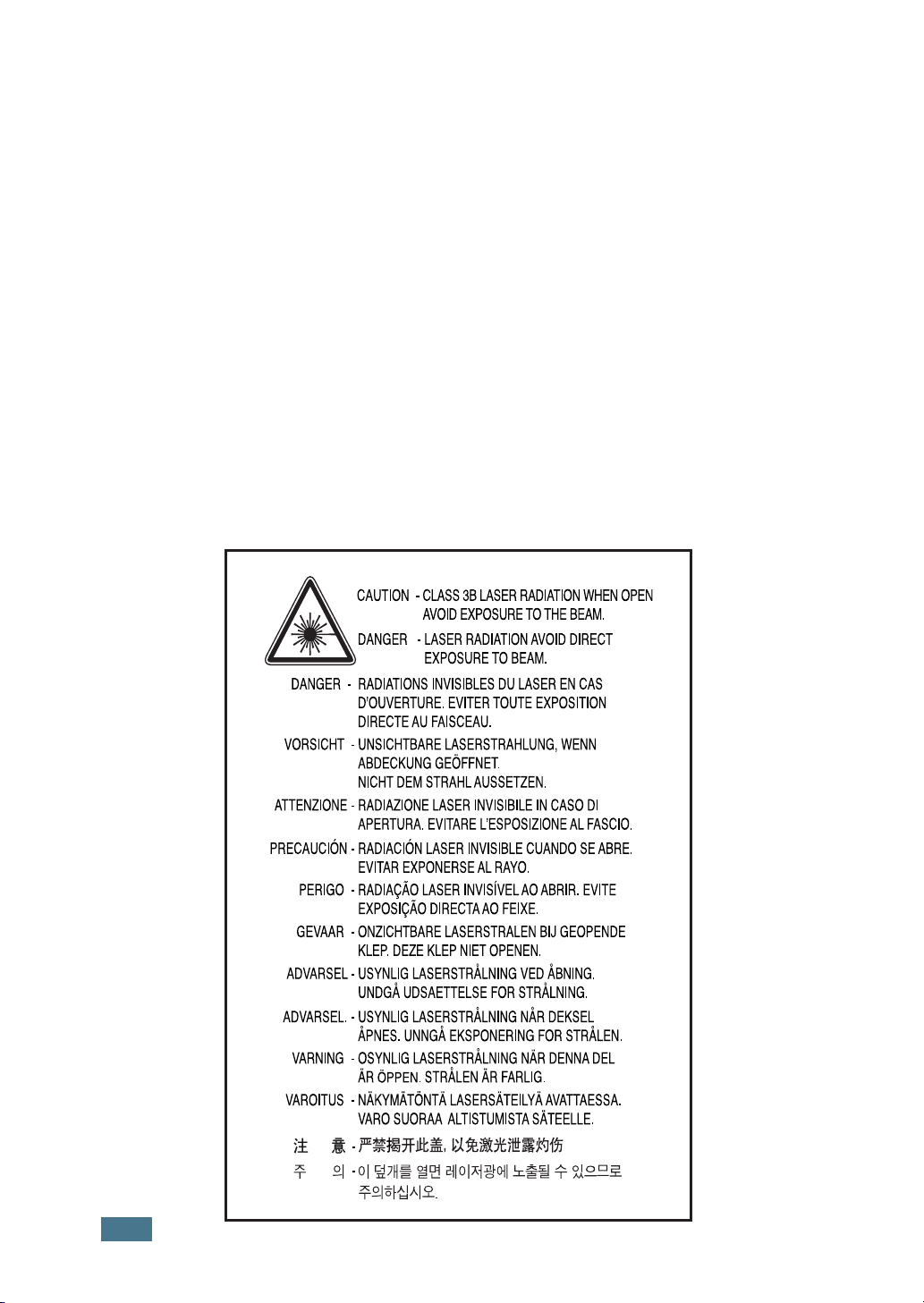
15. Ajuste apenas os controles especificados nas instruções operacionais. O ajuste
incorreto de outros controles pode causar danos ao equipamento e pode ser
necessário encaminha-lo à assistência técnica autorizada para reparos.
16. Não utilize o equipamento durante tempestades. Pode haver risco de choque
elétrico. Se possível, desconecte os cabos de força e telefone durante a
tempestade.
17. GUARDE ESTAS INSTRUÇÕES.
Declaração de segurança do laser
Esta impressora está registrada nos EUA segundo as exigências do DHHS 21 CFR,
capítulo 1 seção J para produtos a laser Classe I(1), e nas demais localidades,
registrado como produto a laser Classe I segundo as exigências do IEC 825.
Produtos a laser Classe I não são considerados perigosos. A impressora e o sistema
a laser foram projetados de modo que nenhum usuário seja exposto à radiação laser
em nível superior a Classe I durante sua utilização normal, manutenção ou condição
de serviço recomendável.
AVISO
Jamais utilize ou repare a impressora se a unidade Laser/Scanner estiver sem sua
tampa protetora. Embora invisível, o feixe refletido pode ferir seus olhos.
viii
Page 10
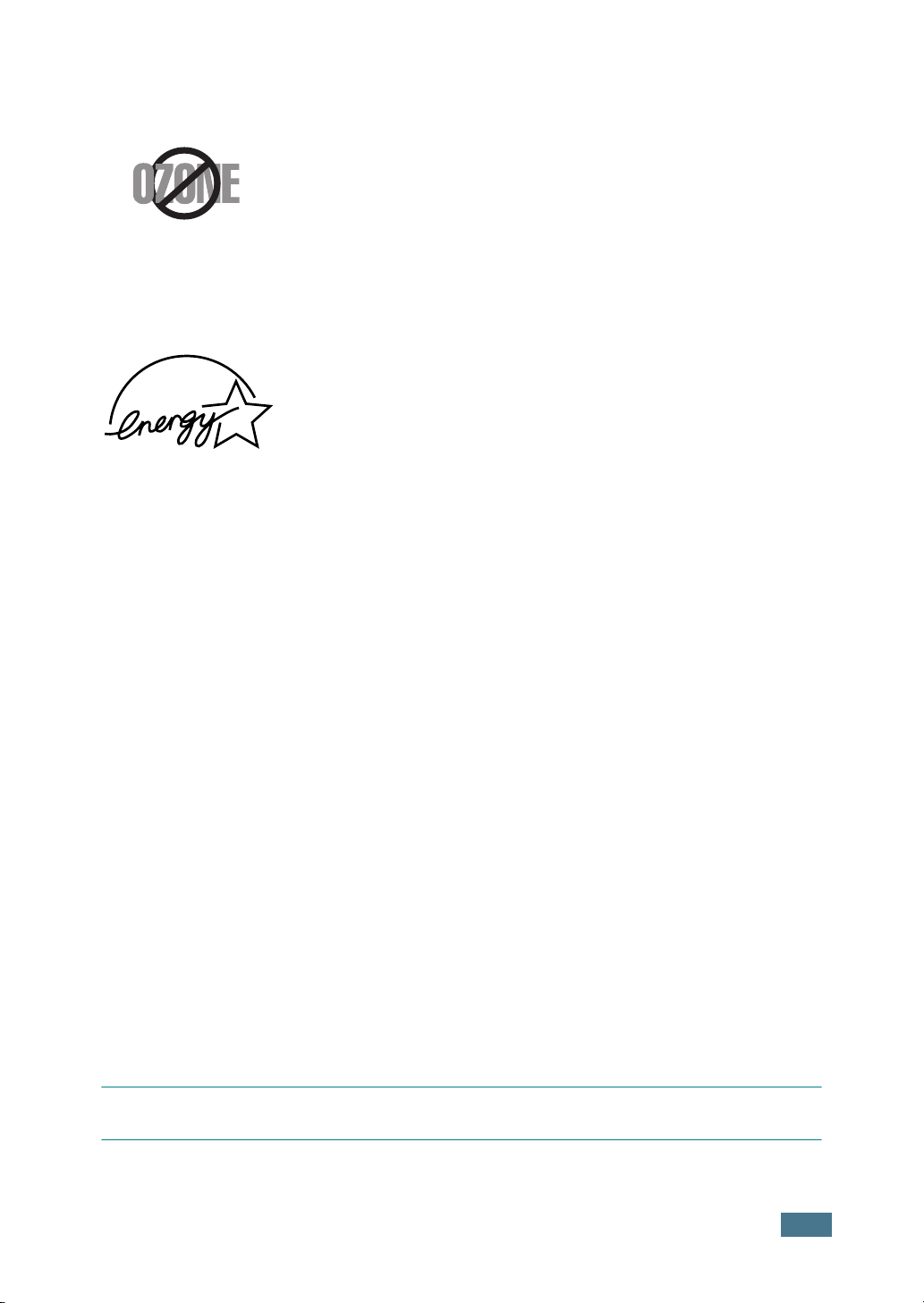
Segurança do ozônio
Esse equipamento produz , this machine produces ozone. Não há
risco para o usuário. No entanto, recomenda-se operar o
equipamento em ambientes bem ventilados.
Se desejar receber informações adicionais sobre ozônio, consulte
o revendedor Samsung mais próximo.
Economia de energia
Este equipamento possui uma avançada tecnologia para
conservação de força que reduz seu consumo de energia
durante períodos de ociosidade.
Caso fique por um longo período sem receber novos dados, o
equipamento reduzirá automaticamente seu consumo de
energia.
O símbolo “energy star” não significa que a EPA endossa
quaisquer equipamentos ou serviços.
Emissões de radiofreqüência
Informações do FCC aos usuários
Este equipamento foi testado e está em conformidade com os limites para
dispositivos digitais da Classe B, de acordo com a Seção 15 das normas do FCC. Esses
limites foram projetados visando estabelecer proteção eficaz contra interferências
prejudiciais a instalações residenciais. Este equipamento gera, utiliza e pode emitir
energia de radiofreqüência, e caso não seja instalado e utilizado de acordo com o
manual de instruções, poderá causar interferência prejudicial a sistemas de
radiocomunicação. No entanto, não é possível garantir que uma determinada
instalação não apresente interferências. Se o equipamento gerar interferências
prejudiciais à recepção de rádio ou televisão, que podem ser detectadas ao ligar e
desligar o equipamento, o usuário deve tentar corrigir o problema das seguintes
maneiras:
• Alterar a orientação e/ou posição da antena.
•Aumentar a distância entre o equipamento e o receptor.
• Conectar o equipamento à saída de outro circuito, diferente daquele no qual o
receptor está conectado.
• Consultar o revendedor ou um técnico especializado em rádio e TV.
C
UIDADO
responsável pela conformidade podem anular a autoridade de utilização do equipamento.
:
Alterações ou modificações sem aprovação específica do fabricante
ix
Page 11
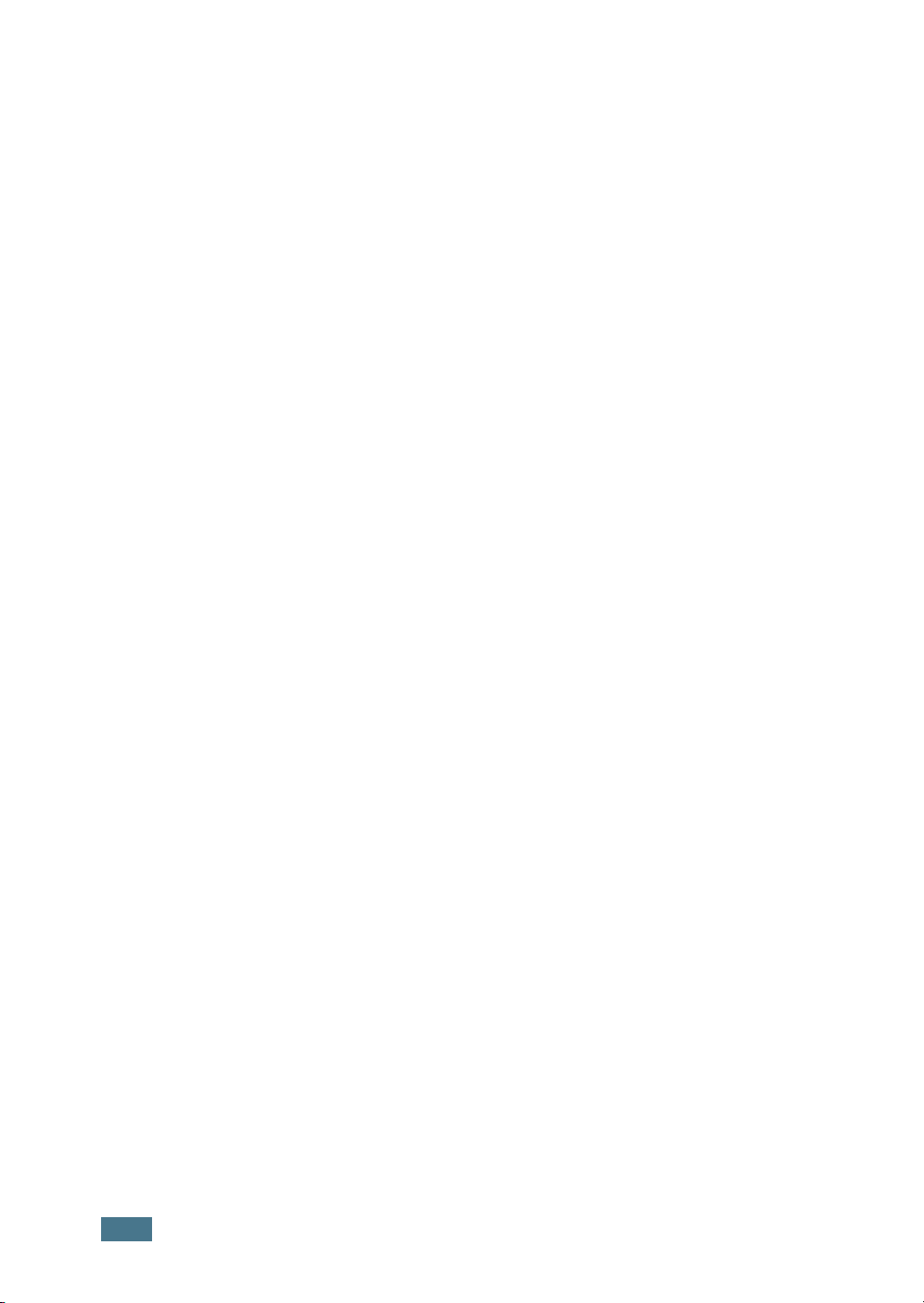
Regulamentação canadense sobre interferência de rádio
Este equipamento digital está dentro dos limites de Classe B para emissões de
interferência na radiorecepção a partir de aparelhagem digital, conforme especificado
nas normas regulamentais de equipamentos geradores de interferência “Digital
Apparatus”, ICES-003 da Industry and Science Canada.
Cet appareil numérique respecte les limites de bruits radioélectriques applicables aux
appareils numériques de Classe B prescrites dans la norme sur le matériel brouilleur:
“Appareils Numériques”, ICES-003 édictée par l’Industrie et Sciences Canada.
Identificação de fax
A Lei de proteção ao consumidor de telefonia (Telephone Consumer Protection Act)
de 1991 declarou ilegal a utilização de um computador ou qualquer outro aparelho
eletrônico para enviar mensagens via fax a menos que tal mensagem contenha a
seguinte informação, expressa claramente em uma margem superior ou inferior de
cada página, ou na primeira página da transmissão:
(1) data e horário de envio
(2) identificação da empresa, entidade comercial ou indivíduo remetente da
mensagem;
(3) e número de telefone da máquina remetente, empresa, entidade comercial ou
indivíduo.
Consulte o Facsimile User’s Guide para obter maiores informações sobre coomo
adicionar essa informação à memória de seu equipamento.
A operadora de telefonia pode alterar seus serviços, operação de equipamentos ou
procedimentos sempre que necessário para cumprimento de seus serviços e estiver
de acordo com a seção 68 do FCC. Se houver possibilidade de tais alterações
tornarem o terminal do usuário incompatível com os serviços de comunicações da
operadora, ou exigirem modificações ou alterações em tais equipamentos, ou de
outro modo afetar sua utilização ou desempenho, o cliente deverá ser notificado por
escrito, a fim de lhe permitir a oportunidade de manutenção de serviço contínuo.
Número de equivalência de campainha
O número de equivalência de campainha e o Número de registro do FCC deste
equipamento localizam-se em sua parte inferior ou traseira. Em alguns casos, pode
ser necessário fornecer esses números à companhia telefônica.
O número de equivalência de campainha (REN) mede a carga elétrica da linha
telefônica, e é útil para determinar se a linha está “sobrecarregada”. A instalação de
diversos equipamentos na mesma linha telefônica pode causar inúmeros problemas
ao fazer e receber chamadas, especialmente com relação ao tocar do telefone
durante uma chamada. Para garantir o funcionamento adequado de sua linha
telefônica, a soma de todos os REN do equipamento conectado à sua linha telefônica
deve ser inferior a cinco. Algumas linhas telefônicas não suportam um valor igual a
cinco. Se algum dos seus equipamentos de telefonia não estiver funcionando
corretamente, desconecte o aparelho de sua linha telefônica imediatamente, pois
pode danificar a rede telefônica.
x
Page 12
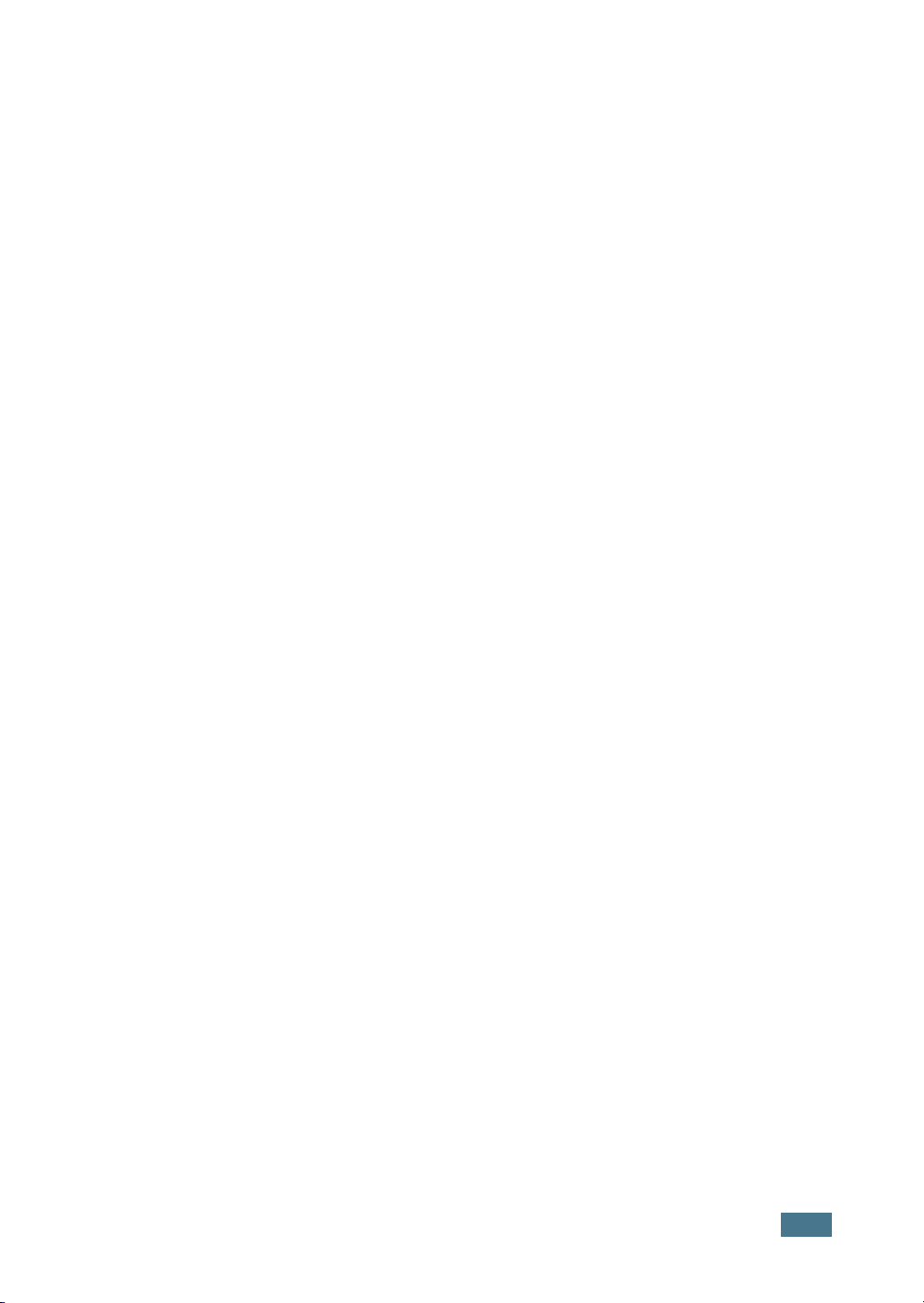
AVISO:
A regulamentação do FCC determina que quaisquer alterações ou modificações neste
produto não aprovadas de forma específica pelo fabricante poderão anular a
autoridade de uso sobre o equipamento. Caso o equipamento prejudique a rede
telefônica, a operadora deve avisar ao cliente que poderá suspender seus serviços.
No entanto, em casos onde a notificação prévia faz-se impossível, a operadora
poderá suspender os serviços temporariamente, contanto que:
a) notifique o cliente assim que possível.
b) dê oportunidade ao cliente para solucionar o problema.
c) informe ao cliente que ele tem direito a apresentar uma queixa à Federal
Communication Commission em conformidade aos procedimentos estabelecidos
na subseção E da seção 68 da FCC Rules and Regulations (regras e regulamentos
da FCC).
Saiba também que:
• Este equipamento não foi projetado para conectar-se a um sistema PBX digital.
•A utilização de um modem ou fax modem na mesma linha telefônica que seu
equipamento pode resultar em problemas de transmissão e recepção em todo o
equipamento. Recomenda-se não utilizar nenhum outro tipo de equipamento,
exceto um telefone comum, na mesma linha.
• Se a localidade apresenta uma grande incidência de tempestades ou surtos de
energia, recomenda-se a instalação de estabilizadores nas linhas de força e de
telefone. É possível comprar estabilizadores com seu revendedor autorizado e em
lojas de equipamentos de informática.
• Ao programar números de emergência e/ou fazer chamadas de teste para
números de emergência, utilize outro número para informar à central de
chamadas sobre o que está fazendo. O atendente fornecerá instruções sobre como
proceder com os testes com números de emergência.
• Não é possível utilizar este equipamento como telefones a cartão ou extensões.
• Este equipamento possui acoplamento magnético para aparelhos de surdez.
•É possível conectar seguramente este equipamento à rede telefônica através de
uma tomada modular padrão USOC RJ-11C.
xi
Page 13
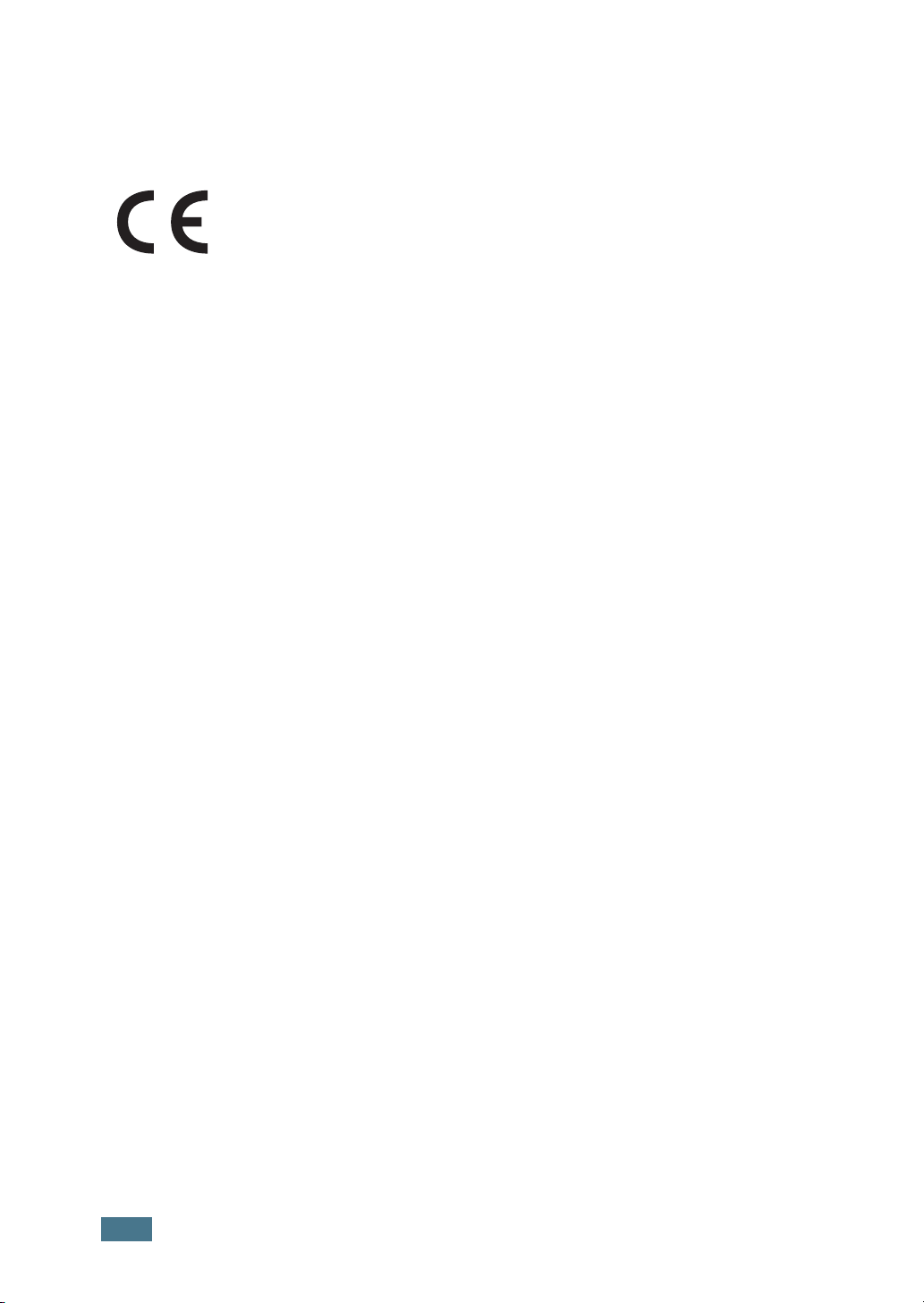
Declaração de conformidade (Europa)
Aprovações e certificados
A marca CE aplicada a este produto simboliza a Declaração de
Conformidade da Samsung Electronics Co., Ltd. com relação às
Normas diretivas 93/68/EEC da União Européia aplicáveis a seguir e
nas datas indicadas:
1o de janeiro de 1995: Norma Diretiva do Conselho 73/23/EEC, sobre a
aproximação das leis dos estados-membros relativas a equipamentos de baixa
voltagem.
1o de janeiro de 1996: Norma Diretiva do Conselho 89/336/EEC (92/31/EEC),
sobre a aproximação das leis dos estados-membros relativas à compatibilidade
eletromagnética.
1o de março de 1996: Norma Diretiva do Conselho 1999/5/EC, sobre
equipamentos de rádio e terminais de telecomunicações e o reconhecimento mútuo
de interconformidade.
É possível obter uma declaração completa com as normas diretivas pertinentes e
padrões de referência no representante local da Samsung Eletronics Co.
Certificados da CE
Certificado da norma diretiva 1999/5/EC sobre equipamentos de rádio e
terminais de telecomunicações (FAX)
Este produto Samsung recebeu certificação da Samsung para conexões européias de
terminal único à rede telefônica comutada pública (PSTN) analógica, em
conformidade com a norma diretiva 1999/5/EC. Este produto foi projetado para
funcionar com as PSTNs nacionais e PBXs compatíveis de países europeus:
Caso ocorra algum problema, contate primeiramente o Euro QA Lab da Samsung
Electronics Co., Ltd.
Este produto foi testado de acordo com a TBR21. Para auxiliar na utilização e
aplicação de terminais que estão em conformidade com este padrão, o Instituto
europeu de padrões de telecomunicação (ETSI - European Telecommunication
Standards Institute) publicou um documento para consultas (EG 201 121) que
contém notas exigências adicionais para assegurar compatibilidade de rede de
terminais TBR21. Este produto foi projetado de acordo e em conformidade com todas
as notas de assessoria importantes deste documento.
xii
Page 14
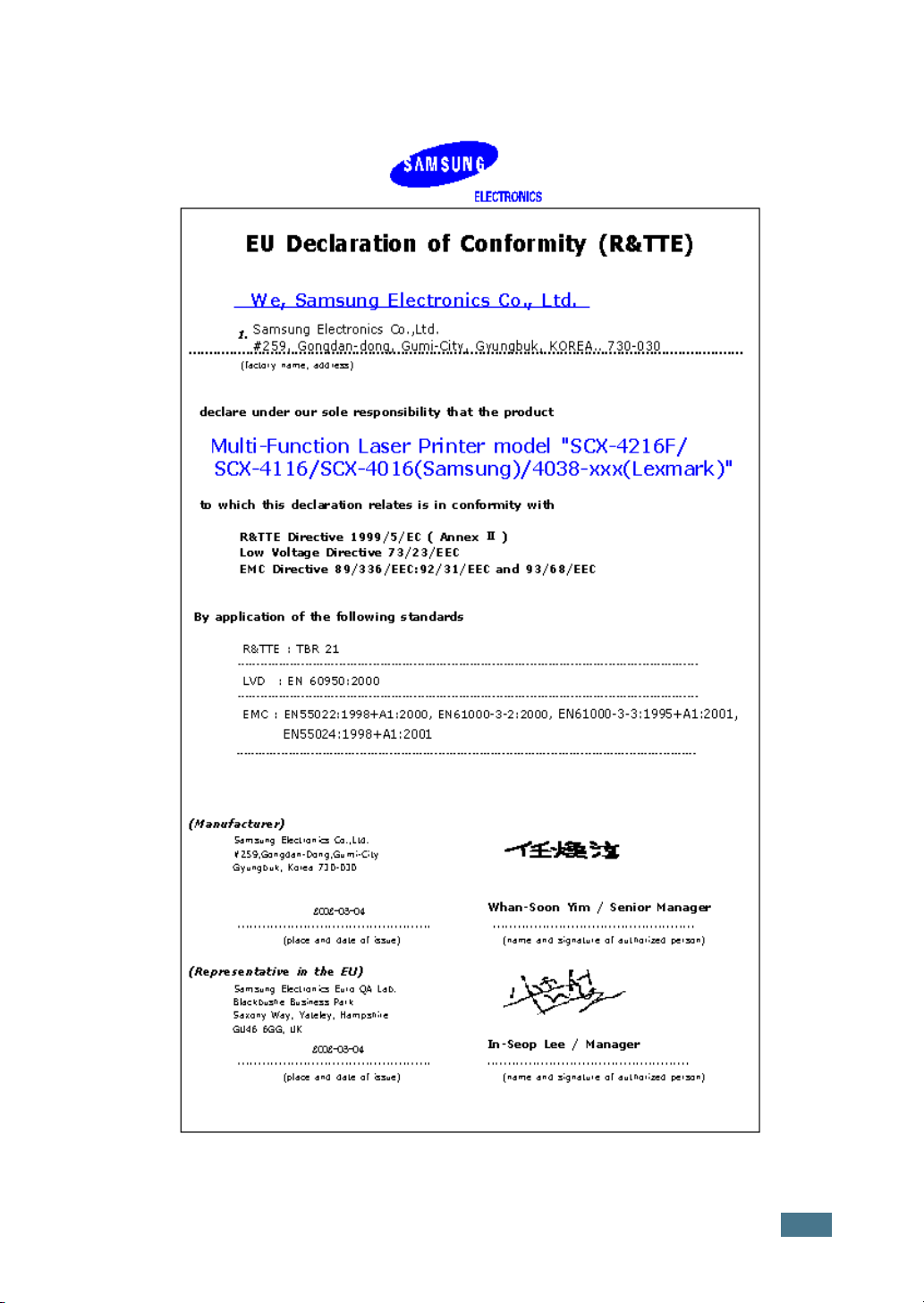
xiii
Page 15
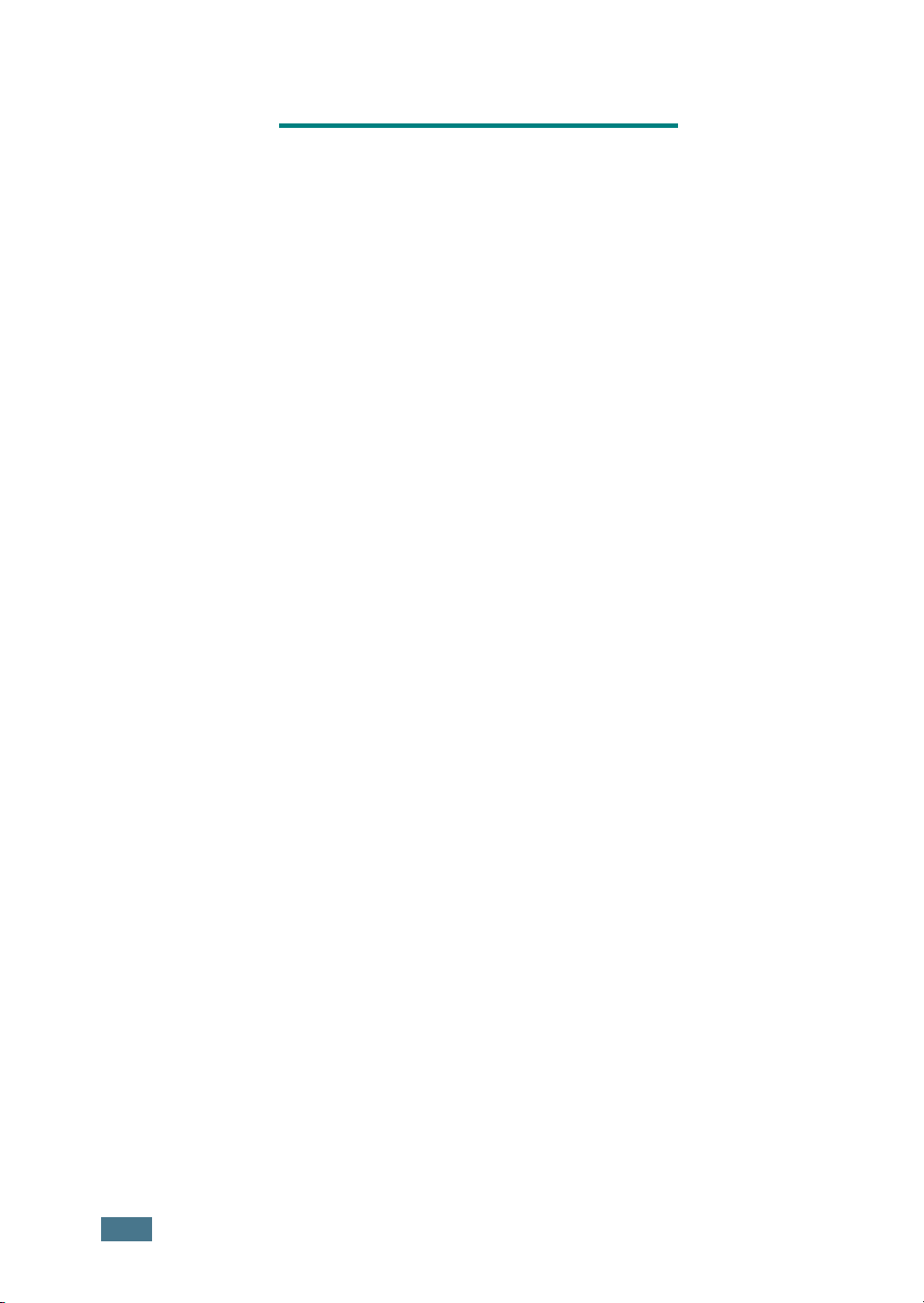
M
EMORANDO
xiv
Page 16
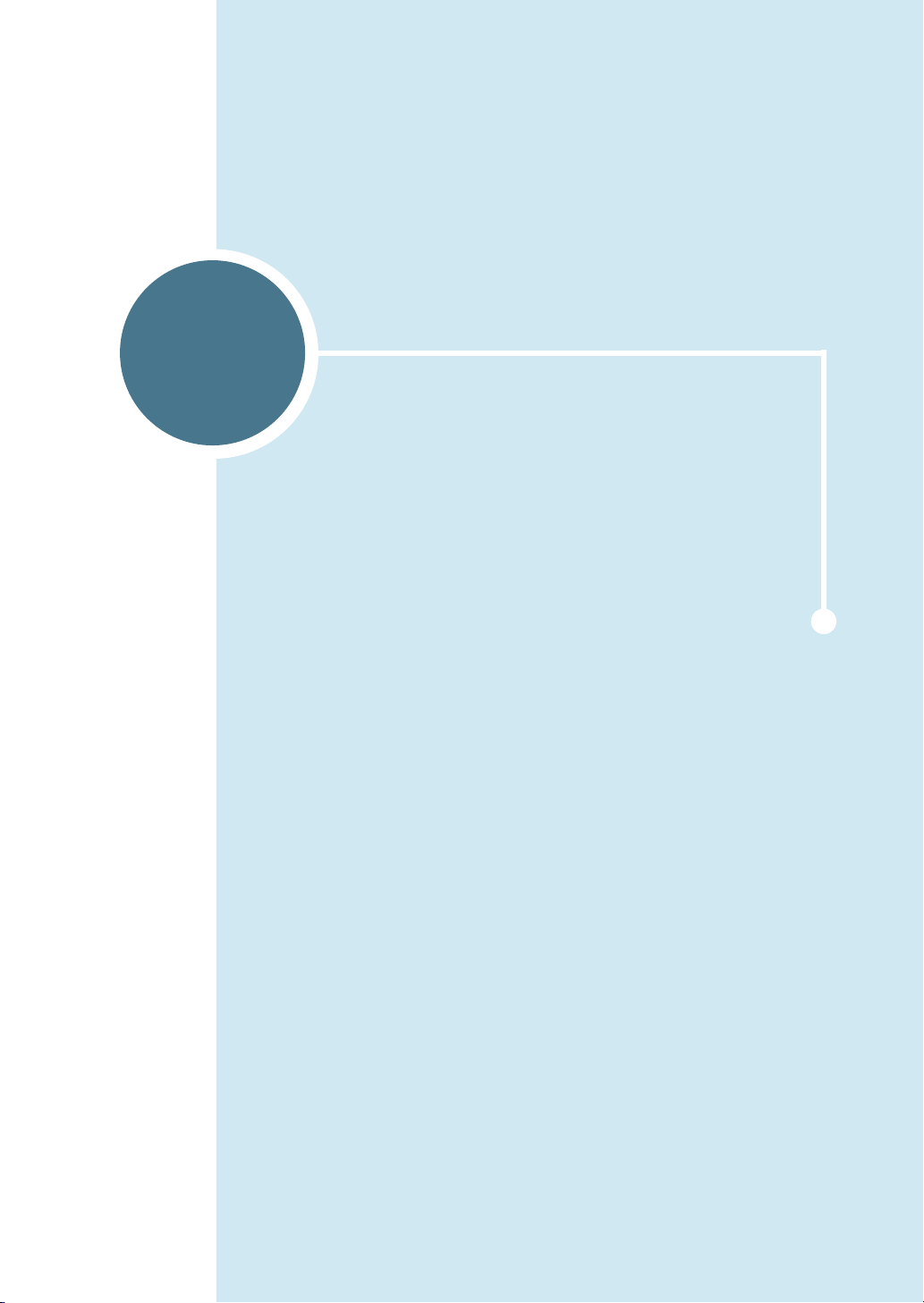
1
I
NFORMAÇÕES
BÁSICAS
Agradecemos sua confiança em adquirir este produto
multifuncional da Samsung. Seu equipamento possui
recursos de impressão, cópia, digitalização e envio de
fax (somente o modelo SCX-4216F).
Este capítulo apresenta instruções passo a passo para
configuração do equipamento.
Este capítulo inclui os seguintes tópicos:
• Como retirar da embalagem
• Localização dos componentes do aparelho
• Instalação do cartucho de toner
• Colocação de papel
• Como efetuar conexões
• Como ligar o equipamento
• Alteração do idioma do visor
• Definição do tipo e tamanho do papel
• Utilização dos modos de economia
Page 17
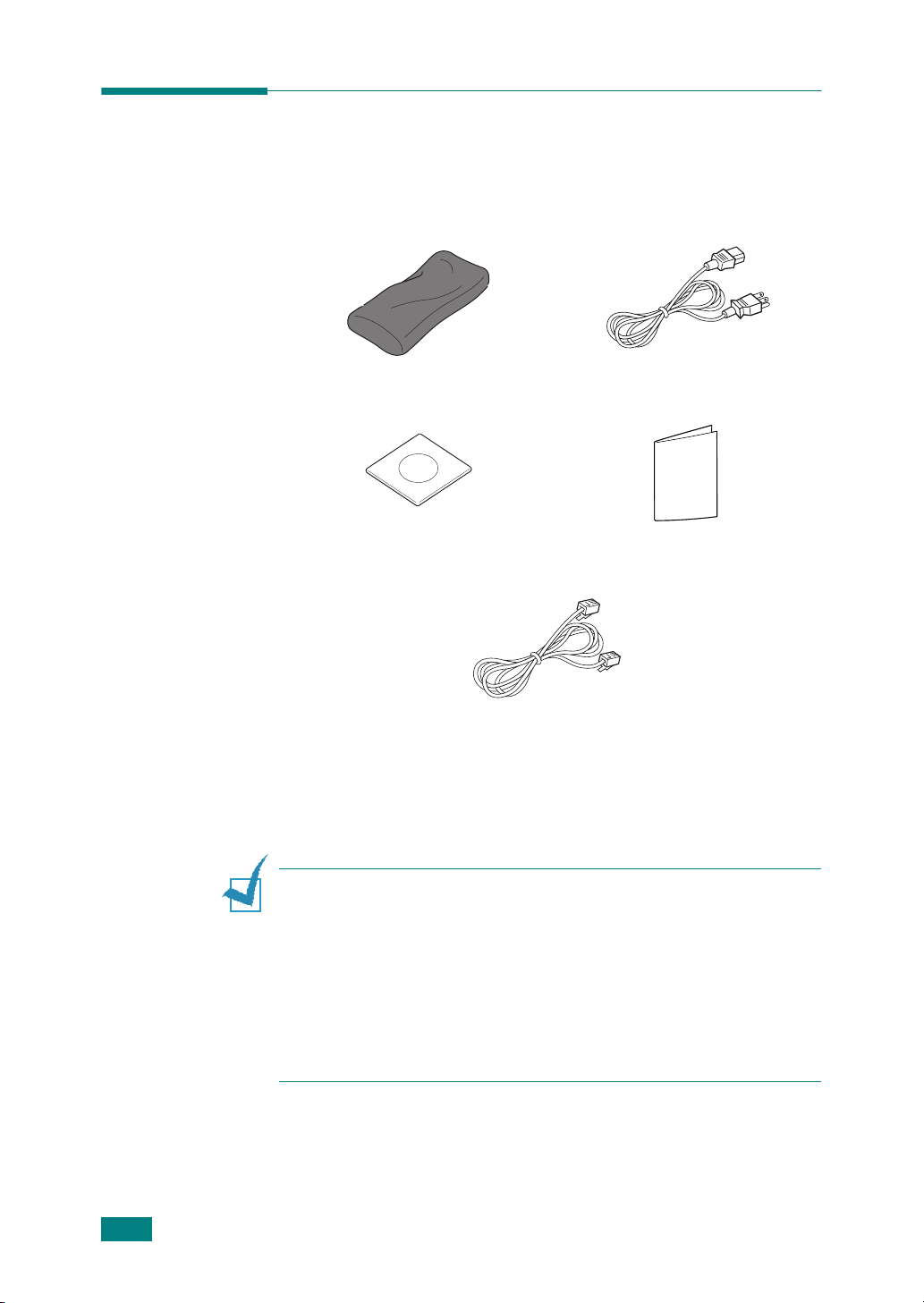
Como retirar da embalagem
Retire o equipamento e todos seus acessórios da embalagem.
Certifique-se de que a embalagem contém os seguintes itens:
Cartucho de toner inicial
Cabo de alimentação CA
*
CD-ROM
**
Cabo de telefone
(somente para o modelo SCX-4216F)
*. A aparência dos cabos de alimentação e de telefone pode variar de acordo
com as especificações de cada país.
**.O CD-ROM contém o driver MFP, o software SmarThru, os guias do usuário
e o programa Adobe Acrobat Reader.
O
BSERVAÇÕES
:
Guia de instalação rápida
*
•Recomenda-se utilizar o cabo de telefone fornecido com o
equipamento. Se for necessário substituí-lo, utilize um cabo
AWG nº 26 ou menor.
• Conecte o cabo de alimentação a uma tomada aterrada.
• Se desejar, poderá também adquirir e instalar o Network Print
Server (servidor de impressão em rede) opcional. Para obter
mais detalhes, consulte o guia do usuário fornecido com o
Network Print Server (servidor de impressão em rede).
1.2
I
NFORMAÇÕES
Page 18

Remova as fitas adesivas das partes frontal, posterior e lateral
do equipamento.
Fita adesiva
1
I
NFORMAÇÕES
1.3
Page 19

Escolha do local
Escolha um local plano e estável, com espaço suficiente para
circulação de ar. Deixe espaço suficiente ao redor do aparelho
para a abertura de tampas e bandejas.
O local deve ser bem ventilado e não pode estar exposto a luz
solar direta ou a fontes de calor, frio ou umidade. Não coloque a
impressora próxima à borda da mesa.
Espaço livre
Parte frontal: 482,6 mm (espaço suficiente para remover a
bandeja para papel)
Parte posterior: 100 mm (espaço suficiente para ventilação)
Lateral direita: 100 mm
Lateral esquerda: 100 mm (espaço suficiente para ventilação)
1.4
I
NFORMAÇÕES
1018.6 mm
482.6 mm
674 mm
Page 20
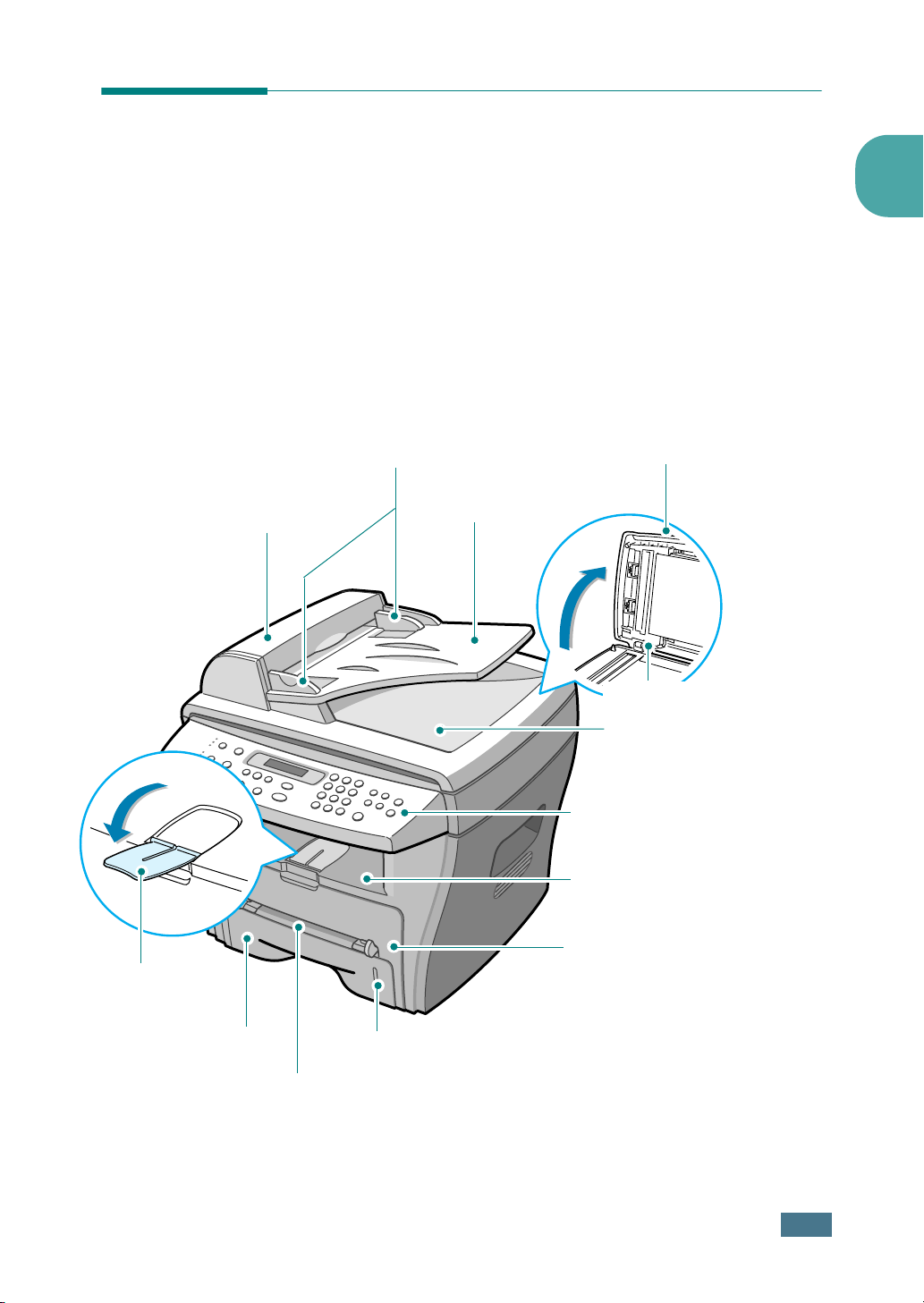
Localização dos componentes do
Vidro de leitura
aparelho
Os componentes relacionados a seguir são os principais
componentes do aparelho.
Vista frontal
Alimentador
automático de documentos
(ADF, sigla em inglês)
(apenas nos modelos SCX-4116/4216F)
Guias para papel
Bandeja de
alimentação
1
Tampa de
proteção do
vidro de leitura
Extensão para
saída de papel
Bandeja
para papel
Bandeja secundária
Tampa frontal
Indicador do nível de papel
* A figura acima mostra o modelo SCX-4216F.
Bandeja de saída
Painel de controle
(SCX-4216F: consulte a página 1.7
SCX-4016/4116: consulte a
página 1.9)
Bandeja frontal de saída
(face voltada para baixo)
I
NFORMAÇÕES
1.5
Page 21
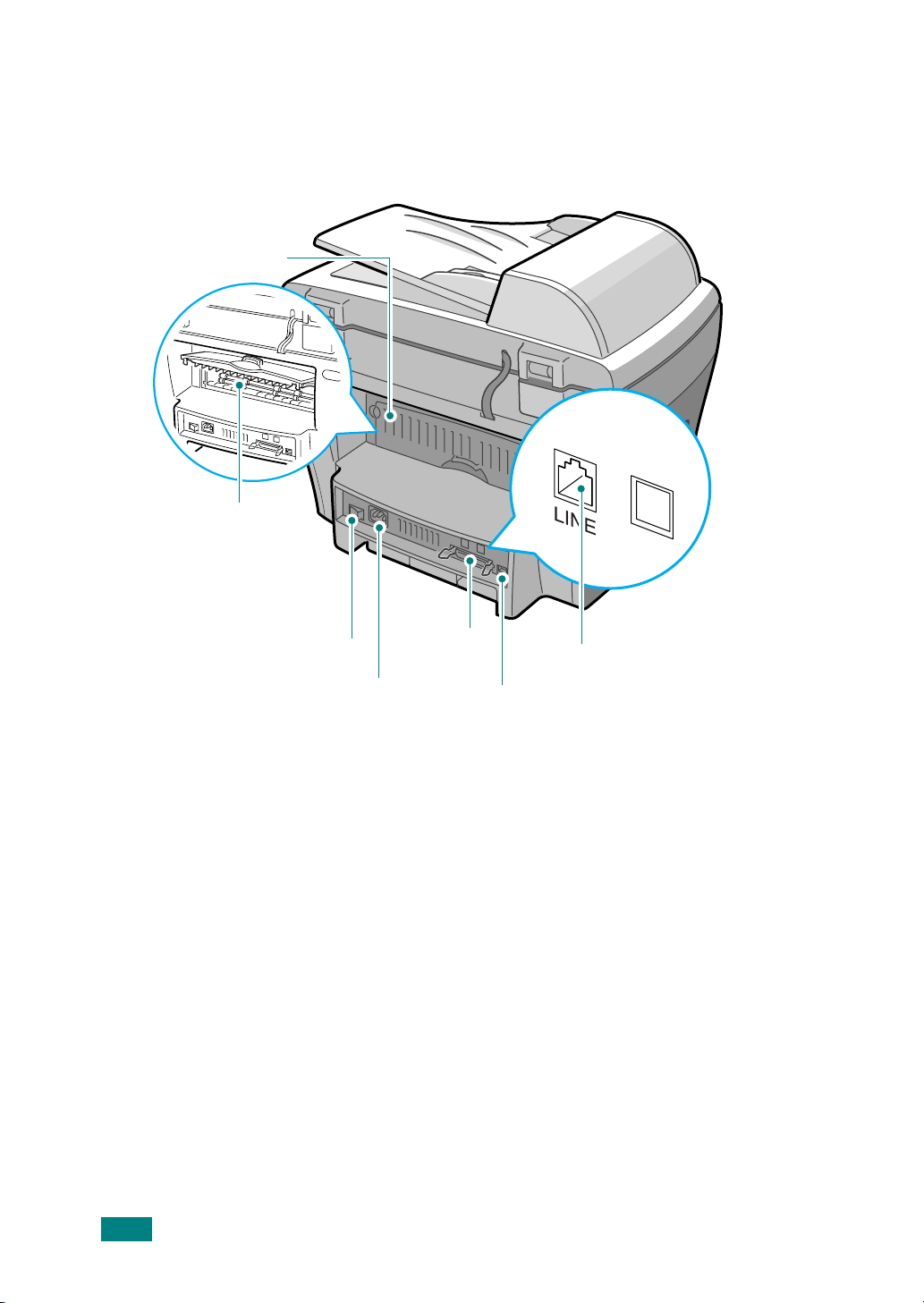
Vista posterior
Tampa posterior
Abertura posterior de
saída (face voltada
para cima)
Interruptor
Conexão do cabo
de alimentação CA
Conexão
paralela
Conector
USB
Conexão para linha
telefônica
(somente o modelo SCX-4216F)
* A figura acima mostra o modelo SCX-4216F.
1.6
I
NFORMAÇÕES
Page 22
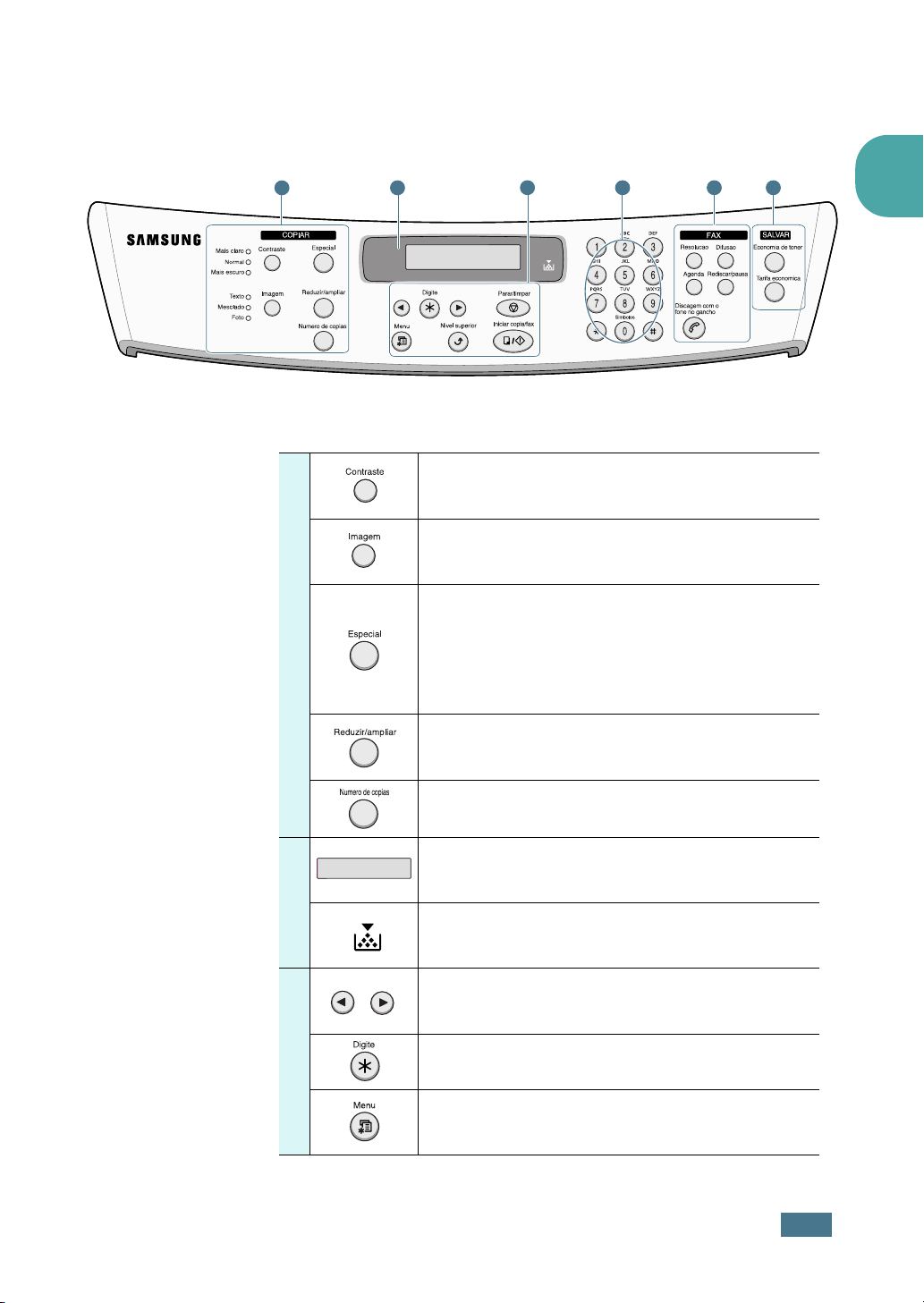
Funções do painel de controle
SCX-4216F
1
2
3
4
5
6
1
Ajusta o brilho dos documentos para a tarefa
de cópia em andamento.
Seleciona o tipo de documento para a tarefa
de cópia em andamento.
1
C
O
P
Y
Permite a utilização de recursos especiais de
cópia, tais como Réplica, Separação, Ajuste
automático, Dois lados (frente e verso), várias
páginas em uma única folha (n-páginas) e
cópia de Pôster.
2
3
Realiza cópias menores ou maiores que o
documento original.
Seleciona o número de cópias.
Mostra o status atual e exibe mensagens
durante determinada operação.
Acende-se quando o cartucho de toner está
vazio.
Percorre as opções disponíveis para o item de
menu selecionado.
Confirma a seleção exibida no visor.
Inicia o modo menu e percorre todos os
menus disponíveis.
I
NFORMAÇÕES
1.7
Page 23
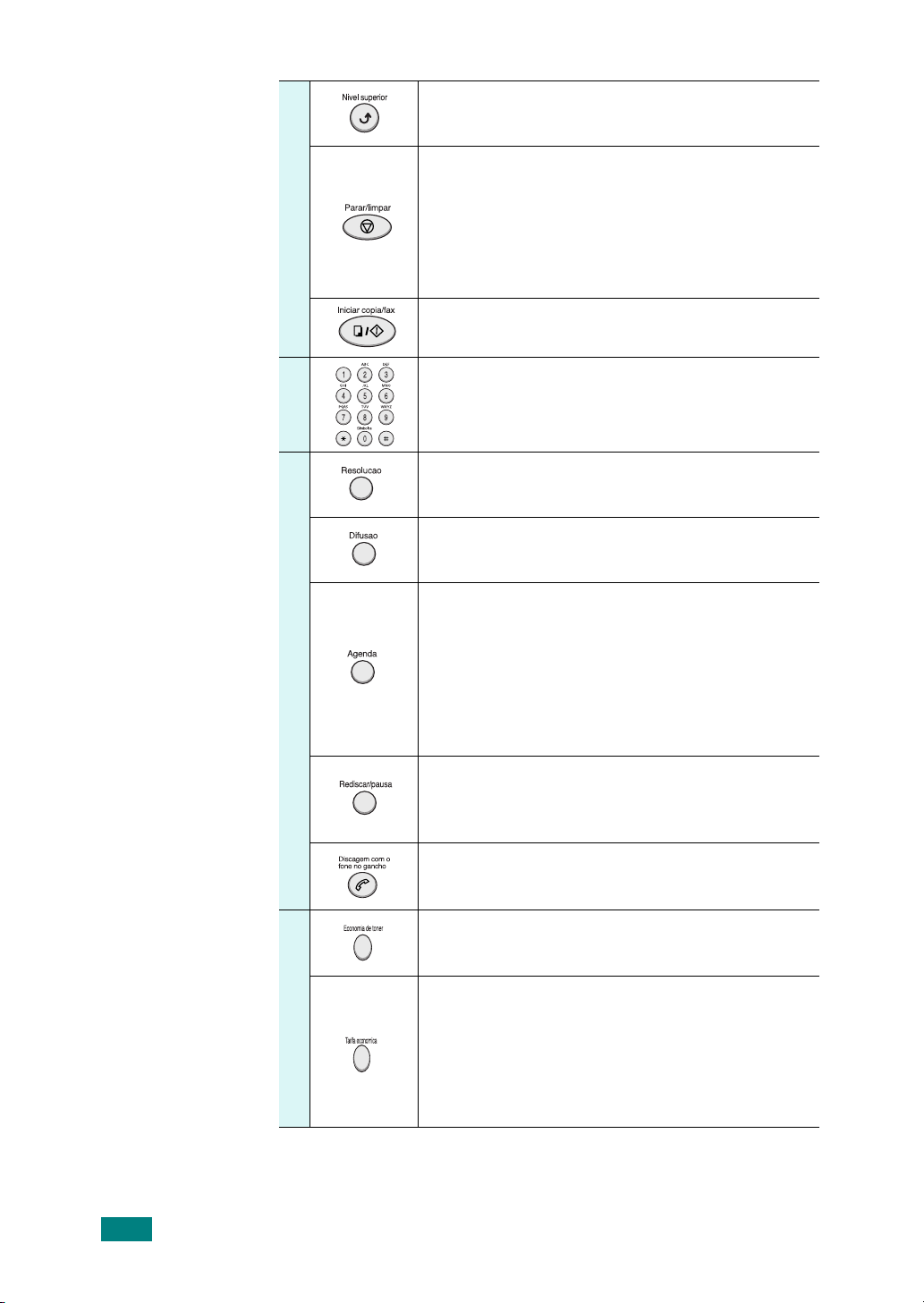
3
Leva-o ao nível de menu imediatamente
acima.
Interrompe uma operação dada a qualquer
momento.
No modo de espera, permite eliminar/cancelar
as opções de cópia, tais como contraste,
parâmetros da imagem, tamanho e número
de cópias.
Inicia a tarefa.
4
5
A
X
Disca determinado número ou seleciona
caracteres alfanuméricos.
Ajusta a resolução dos documentos para a
tarefa de fax em andamento.
Possibilita o envio de fax para vários
destinatários.
•Possibilita o armazenamento de números de
fax utilizados com freqüência mediante a
gravação de números de discagem rápida
F
de dois dígitos ou grupos de números para
discagem automática. Possibilita também a
edição dos números armazenados.
•Possibilita a impressão de listas telefônicas.
No modo de espera, efetua a rediscagem do
último número; no modo de edição, insere
uma pausa no número de fax.
Conecta-se com a linha telefônica.
1.8
I
NFORMAÇÕES
Permite utilizar menos toner na impressão de
documentos, como forma de economia.
6
S
A
V
E
Permite economizar em custos de chamadas
por meio do envio de fax em horários
predefinidos de tarifas econômicas. Utilize
este recurso para, por exemplo, usufruir as
tarifas de longa distância mais baixas do
período noturno.
Page 24

SCX-4016/4116
1
2
3
4
5
1
Ajusta o brilho dos documentos para a tarefa
de cópia em andamento.
1
Seleciona o tipo de documento para a tarefa
de cópia em andamento.
Mostra o status atual e exibe mensagens
2
durante determinada operação.
Acende-se quando o cartucho de toner está
vazio.
3
Percorre as opções disponíveis para o item de
menu selecionado.
Confirma a seleção exibida no visor.
Inicia o modo menu e percorre todos os
menus disponíveis.
Leva-o ao nível de menu imediatamente
acima.
Interrompe uma operação dada a qualquer
momento.
No modo de espera, permite eliminar/cancelar
as opções de cópia, tais como contraste,
parâmetros da imagem, tamanho e número
de cópias.
Inicia a tarefa.
I
NFORMAÇÕES
1.9
Page 25
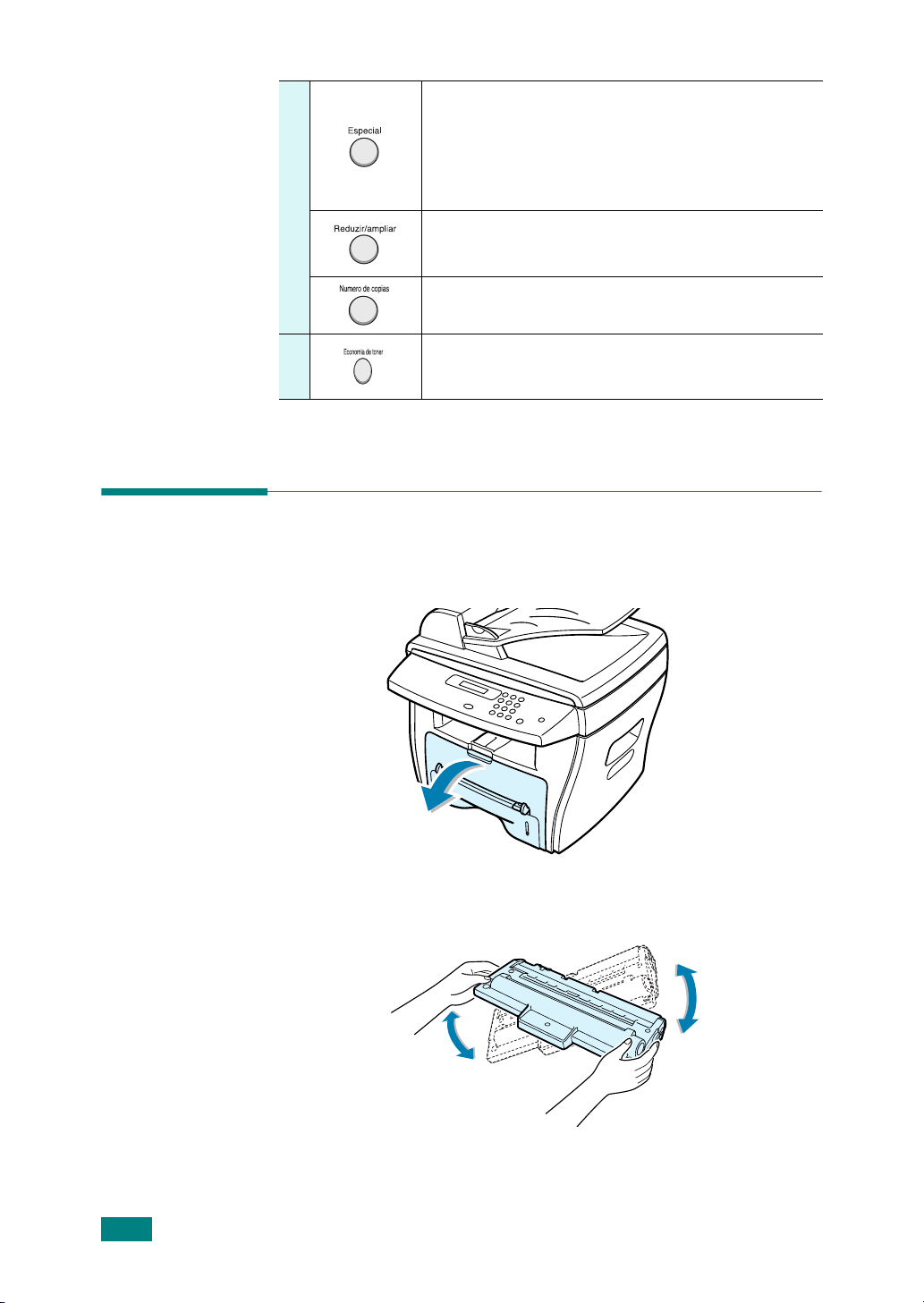
4
Permite a utilização de recursos especiais de
cópia, tais como Réplica, Separação, Ajuste
automático, Dois lados (frente e verso), várias
páginas em uma única folha (n-páginas) e
cópia de Pôster.
Realiza cópias menores ou maiores que o
documento original.
Seleciona o número de cópias.
5
Permite utilizar menos toner na impressão de
documentos, como forma de economia.
Instalação do cartucho de toner
1
Abra a tampa frontal.
1.10
I
NFORMAÇÕES
2
Retire o cartucho de toner inicial da embalagem. Agite-o
levemente para distribuir o toner.
Esse procedimento irá garantir o máximo rendimento de
cópias por cartucho.
Page 26
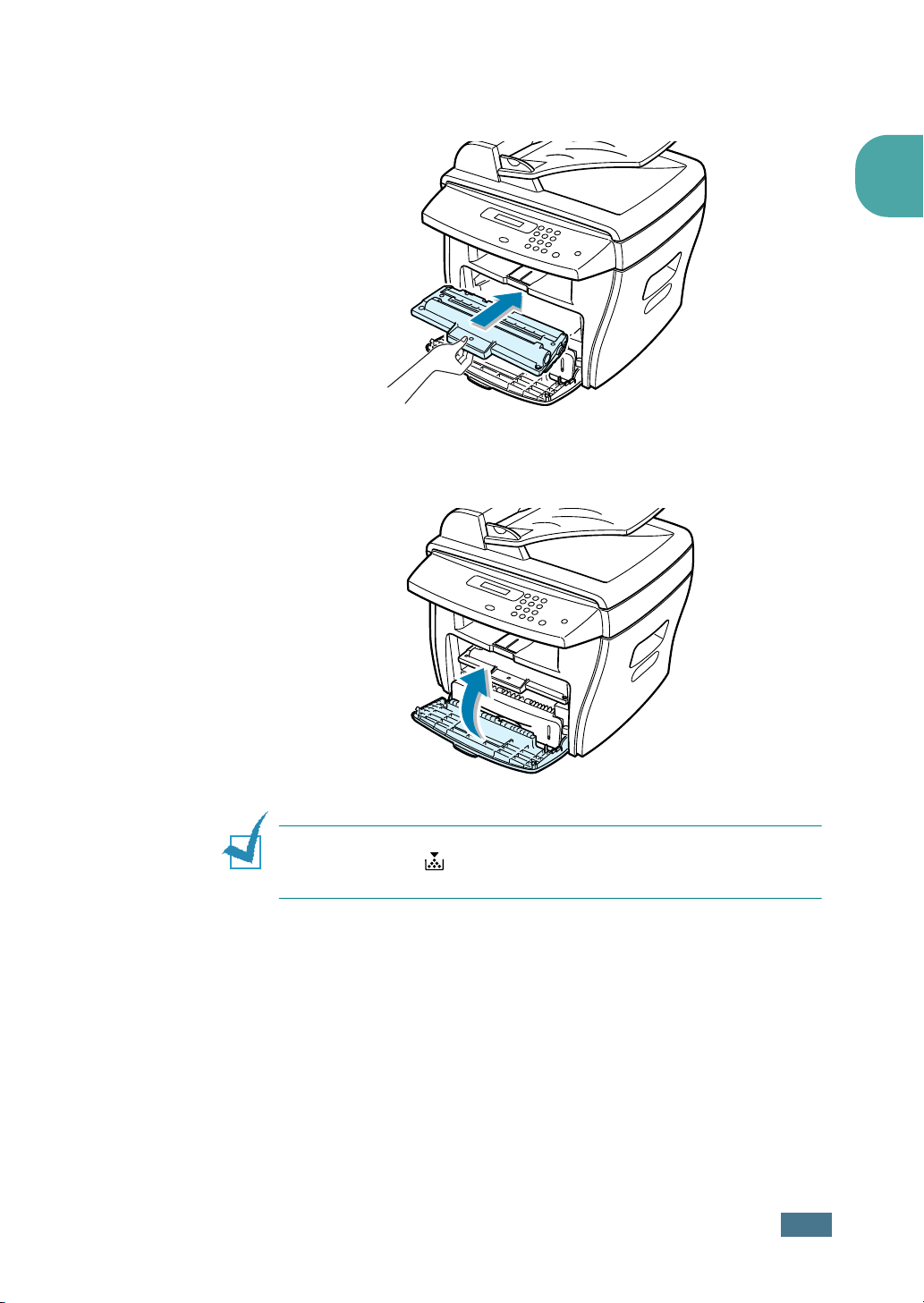
3
Deslize o cartucho de toner para dentro do aparelho até
travá-lo na posição de correta.
4
Feche a tampa frontal.
1
O
BSERVAÇÃO
toner, o indicador acenderá e o visor exibirá a mensagem “Sem
toner”. Para substituir o cartucho de toner, consulte a página 7.8.
:
Quando for necessário substituir o cartucho de
I
NFORMAÇÕES
1.11
Page 27
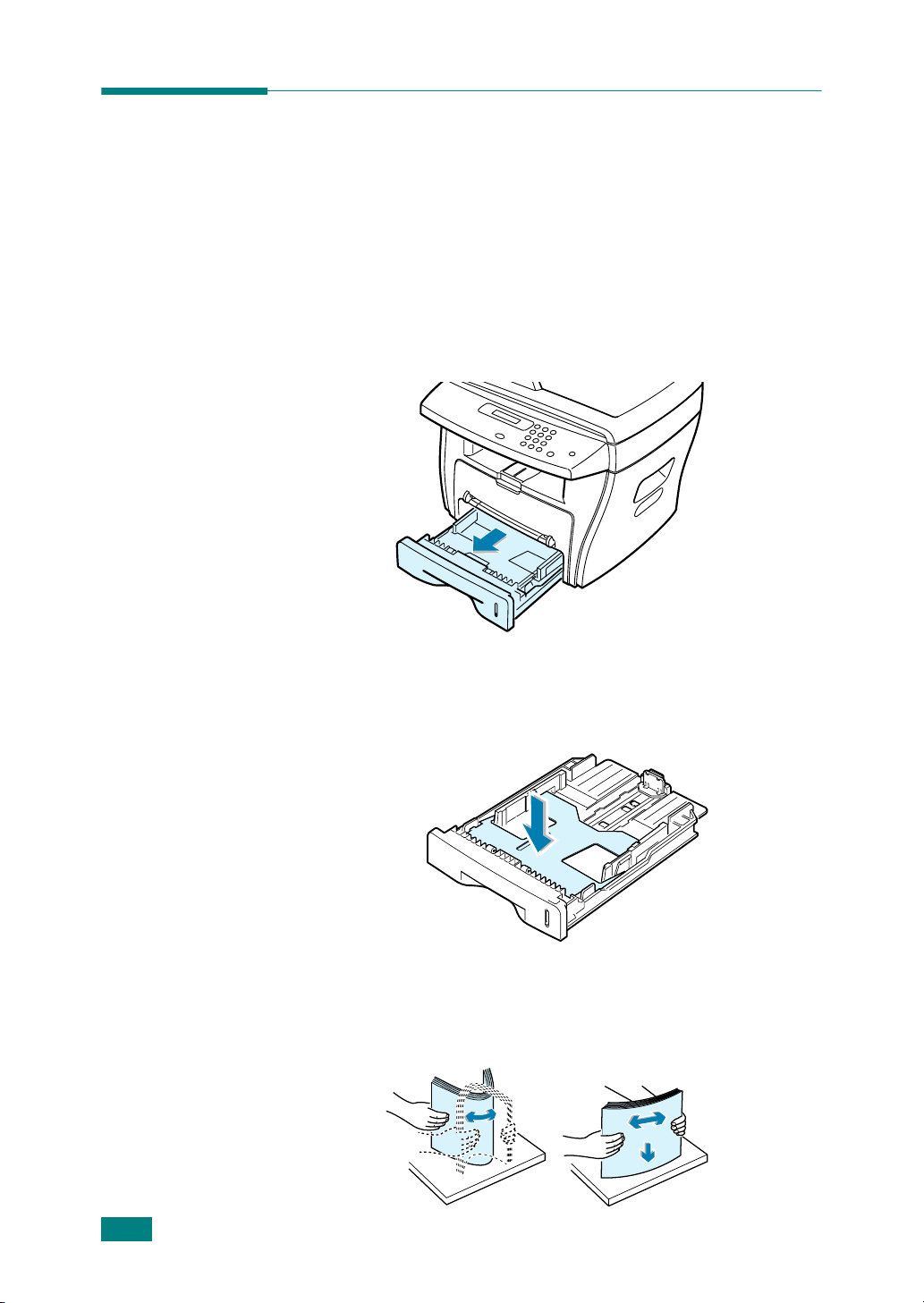
Colocação de papel
A bandeja para papel pode conter até 250 folhas (9 kg) de papel
comum. Para realizar cópias ou enviar fax, é possível utilizar
somente papel A4, carta ou papel ofício. Para imprimir um
arquivo de PC, é possível utilizar diversos tamanhos de papel. O
tamanho predefinido para a bandeja para papel é Carta.
Para colocar pilhas de papel tamanho Carta:
1
Puxe a bandeja.
2
Empurre a placa de pressão para baixo até travá-la na
posição correta.
3
Folheie as bordas da pilha de papel para separar as páginas.
Em seguida, bata levemente a pilha sobre uma superfície
plana para alinhar as folhas.
1.12
I
NFORMAÇÕES
Page 28
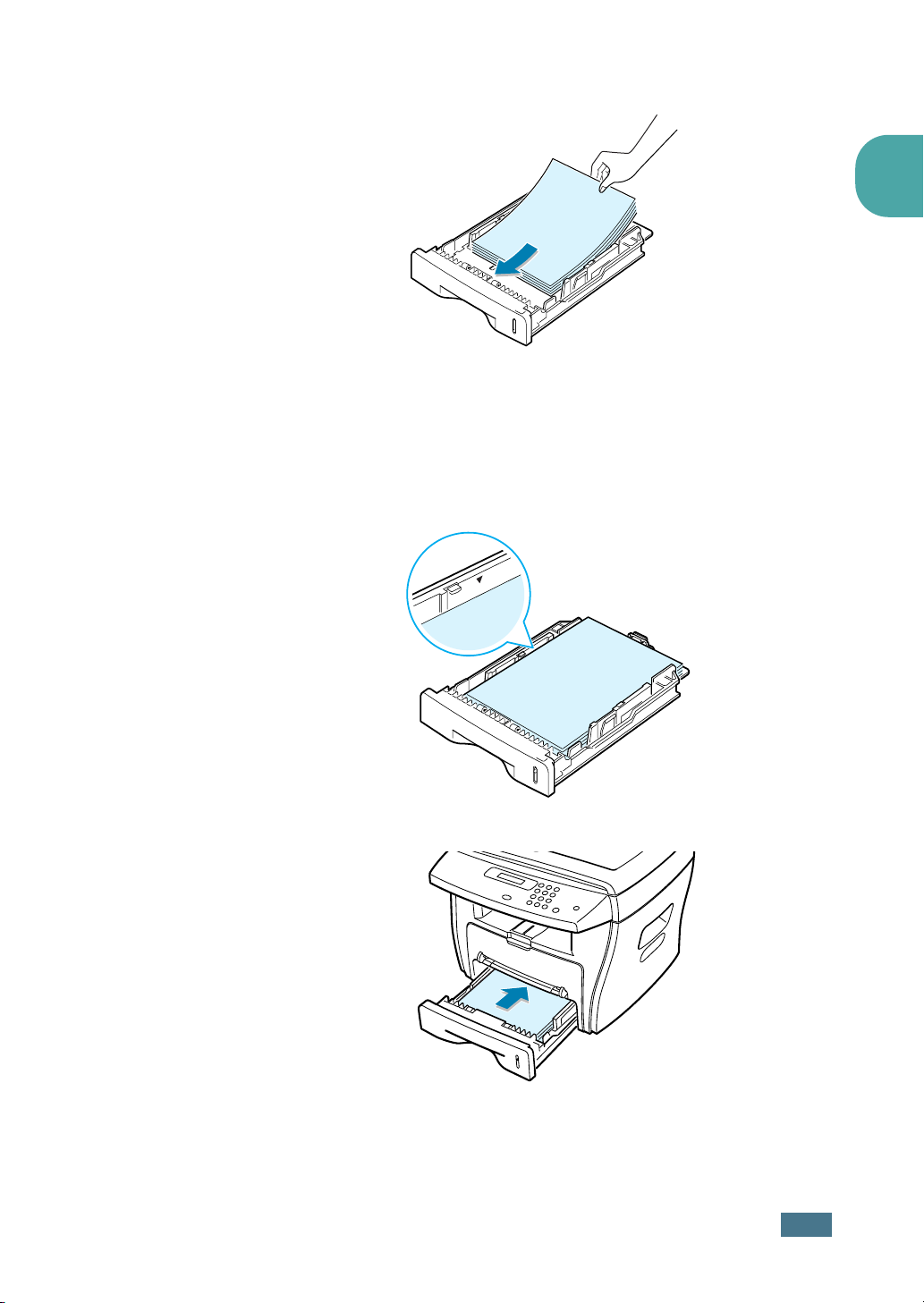
4
Insira a pilha na bandeja.
Para colocar papéis de tamanhos diferentes, será
necessário ajustar as guias para papel. Para obter mais
detalhes, consulte a página 1.14.
5
Preste atenção à marca limite de papel, localizada na parte
interna da bandeja à esquerda. O excesso de papel pode
causar obstrução no equipamento.
1
6
Feche a bandeja de papel, deslizando-a.
Depois de colocar o papel, será necessário ajustar o
equipamento para o tipo e tamanho corretos. Consulte a
página 1.20 para obter mais informações sobre cópias e envio
de fax, ou a página 5.7 para obter informações sobre impressão
em microcomputadores.
I
NFORMAÇÕES
1.13
Page 29
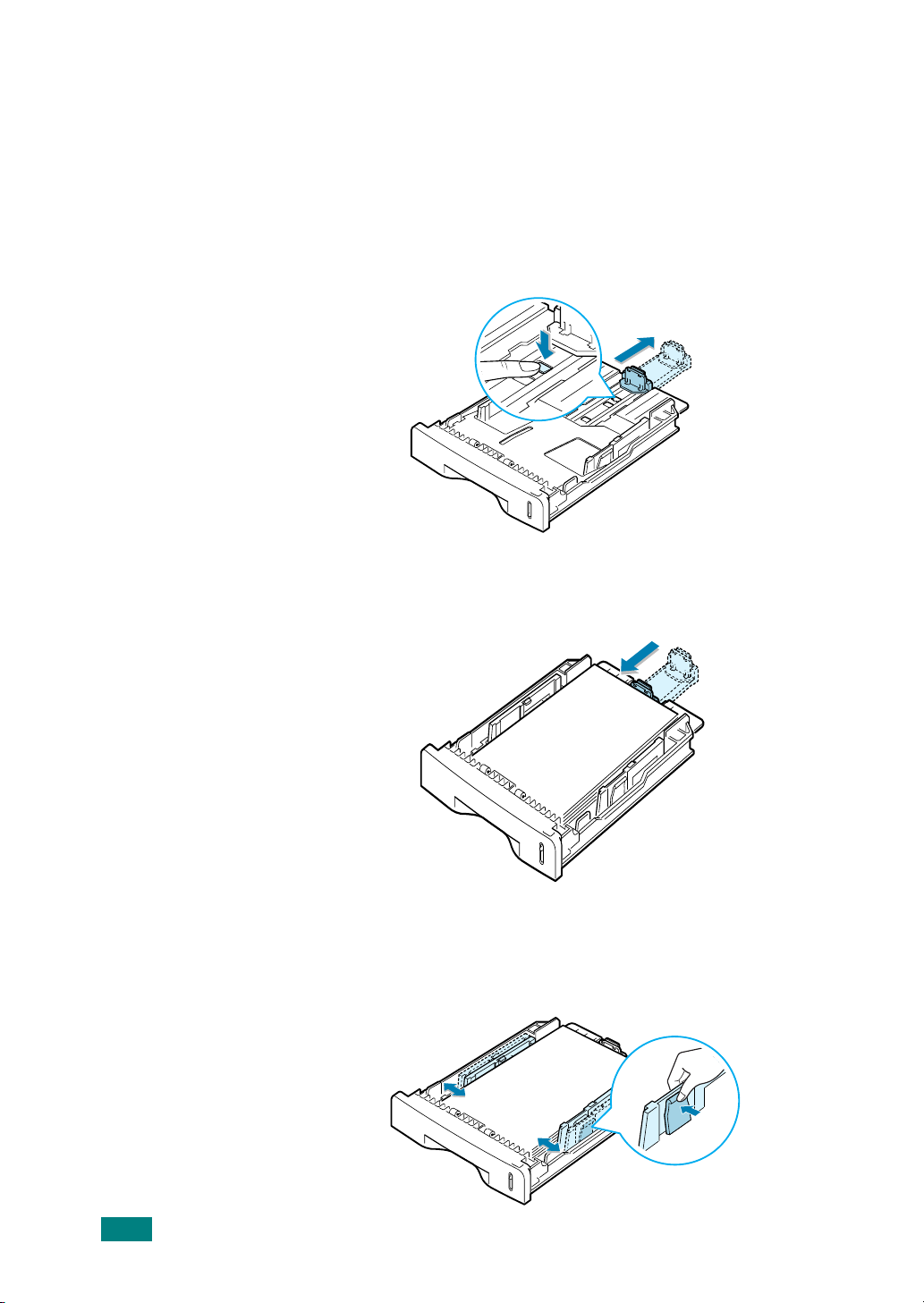
Alteração do tamanho do papel na bandeja
Para colocar papéis de tamanho maior, como por exemplo papel
ofício, será necessário ajustar as guias para papel para estender
a bandeja.
1
Pressione e solte e trava das guias e deslize-as por
completo para estender completamente a bandeja para
papel.
2
Depois de colocar o papel na bandeja, deslize as guias até
que elas alcancem o final do bloco de folhas.
1.14
I
NFORMAÇÕES
3
Ao deslizar a guia lateral conforme o indicado, mova-a na
direção da pilha de papel até que a guia toque ligeiramente
a lateral da mesma.
Page 30
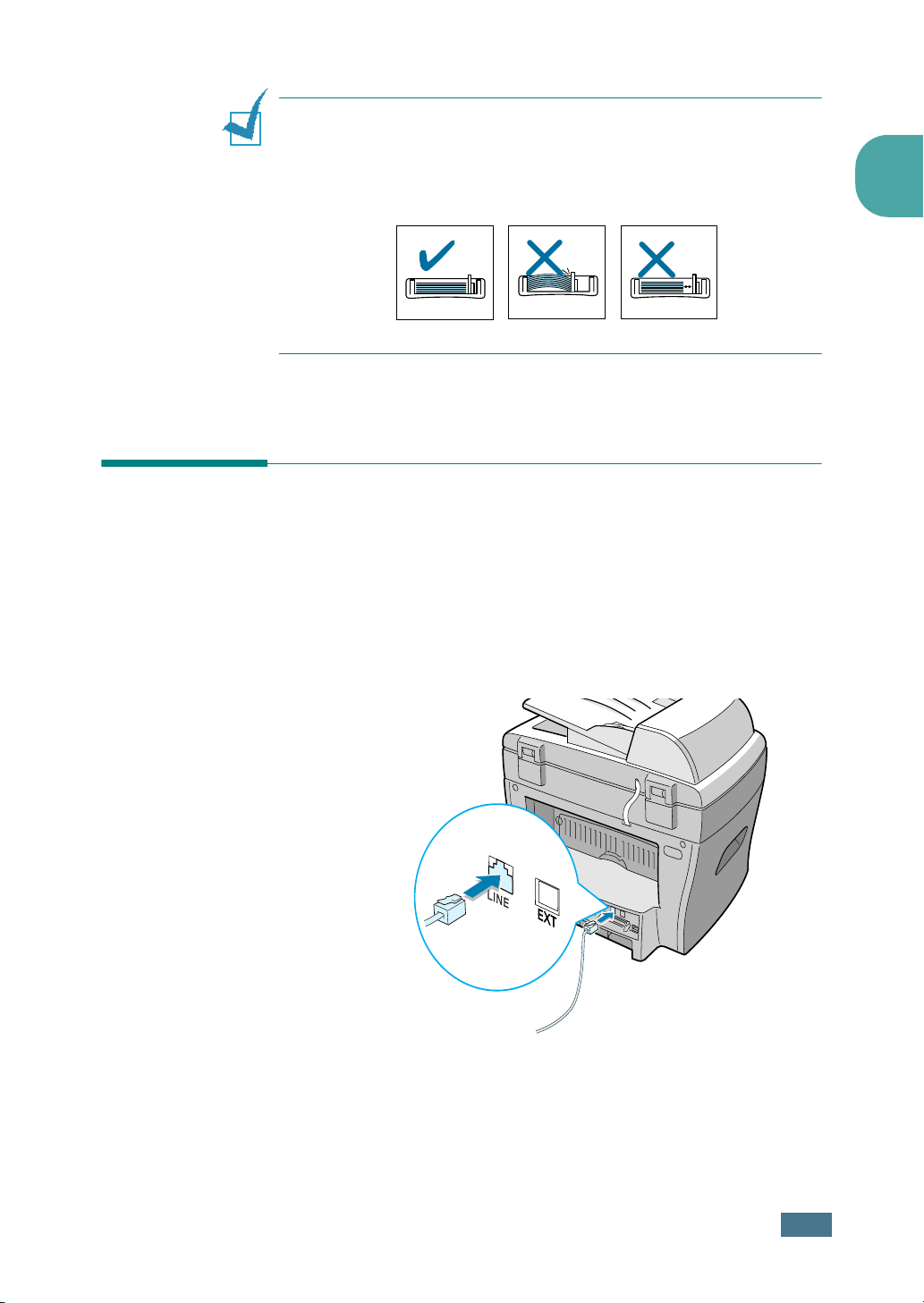
O
BSERVAÇÕES
• Não empurre demais a guia lateral, pois isso pode envergar o
material de impressão.
•O ajuste incorreto da guia lateral pode causar obstrução de
papel.
:
Como efetuar conexões
1
Se o equipamento for o SCX-4016/4116:
Passe diretamente para a etapa 2.
Se o equipamento for o SCX-4216F:
Conecte o cabo telefônico fornecido com o equipamento à
tomada LINE e a outra extremidade à tomada na parede.
1
Se desejar usar o aparelho para receber tanto chamadas de
voz quanto de fax, será preciso conectar a ele um telefone
e/ou uma secretária eletrônica.
I
NFORMAÇÕES
1.15
Page 31

Conecte o fio do telefone de extensão ou da secretária
eletrônica na entrada EXT.
2
Se deseja utilizar um cabo paralelo de impressora, encaixeo na conexão paralela de seu aparelho. Adquira apenas
cabos que respondam ao padrão IEEE-1284.
Encaixe as alças de metal nas reentrâncias da tomada do
cabo.
1.16
I
NFORMAÇÕES
➜ Para a porta paralela
no computador
Para conectar a impressora à porta USB do computador é
necessário utilizar cabos USB certificados. Utilize cabos
Page 32

compatíveis USB 1.1 de até 3 m de comprimento. Conecteo na porta USB do equipamento.
➜ Para a porta USB
no computador
O
BSERVAÇÕES
• Será necessário conectar apenas um dos cabos mencionados
acima. Não utilize os cabos paralelo e USB ao mesmo tempo.
•Para utilizar cabos USB, é necessário dispor do sistema Windows
98/Me/2000/XP.
• Ao utilizar conexões USB, o equipamento apresenta dois modos:
rápido e lento. O modo padrão é rápido. Alguns sistemas podem
apresentar baixo desempenho da função USB no modo padrão.
Caso isso ocorra, selecione o modo lento para obter melhores
resultados. Para obter mais detalhes sobre a mudança do modo
USB, consulte a página 8.17.
:
1
I
NFORMAÇÕES
1.17
Page 33

Como ligar o equipamento
1
Conecte uma das extremidades do cabo de força de três
pinos fornecido com o equipamento à tomada CA do mesmo
e a outra extremidade a uma tomada CA devidamente
aterrada.
2
Ligue o equipamento pressionando o interruptor. O visor
exibirá a mensagem “Aquecendo. Aguarde...” para indicar
que o equipamento está ligado.
Para visualizar o texto em outro idioma, consulte a seção
abaixo.
C
UIDADO
•A área dos fusores localizada na parte posterior interna do
equipamento aquece durante a utilização. Trabalhe nessa área
com cautela para não sofrer queimaduras.
• Não desmonte o equipamento quando estiver ligado, pois há
risco de choque elétrico.
:
1.18
I
NFORMAÇÕES
Page 34

Alteração do idioma do visor
Para alterar o idioma do visor do painel de controle, siga as
instruções abaixo:
1
Pressione Menu até que o visor exiba a mensagem “Config.
equip.” (Configurar equipamento) na linha superior.
2
Pressione o botão de rolagem (¥ ou ) até o visor exibir a
palavra “Idioma” na linha inferior.
3
Pressione Enter. O visor exibe a configuração atual na linha
inferior.
4
Pressione o botão de rolagem (¥ ou ) até o visor exibir o
idioma desejado.
5
Pressione Enter para salvar a seleção.
6
Para retornar ao modo de espera, pressione Stop/Clear.
1
I
NFORMAÇÕES
1.19
Page 35

Definição do tipo e tamanho do
papel
Após colocar o papel na bandeja, será necessário definir o tipo
e o tamanho através dos botões do painel de controle.
O equipamento utilizará essas definições no modo de cópia. Para
impressão de microcomputadores, será necessário selecionar o
tipo e o tamanho do papel através de um aplicativo.
1
Pressione Menu.
O visor exibirá a mensagem “Config. papel” (Configurar
papel) na linha superior e o primeiro item, “Tipo de papel”,
na linha inferior.
2
Pressione Enter para obter acesso ao item do menu.
3
Utilize o botão de rolagem (¥ ou ) para encontrar o tipo
de papel utilizado e pressione Enter para salvar a seleção.
4
Pressione o botão para ir até a opção “Tam. do papel” e
pressione Enter para acessar o item do menu.
5
Pressione Enter quando o visor exibir “Papel bandeja”
(Papel na bandeja) na linha inferior.
6
Utilize o botão de rolagem (¥ ou ) para encontrar o tipo
de papel utilizado e pressione Enter para salvar a seleção.
7
Para retornar ao modo de espera, pressione Stop/Clear.
1.20
I
NFORMAÇÕES
Page 36

Utilização dos modos de economia
Modo de economia de toner
Com o recurso de economia de toner, é possível que o
equipamento utilize menos toner na impressão. A ativação
desse modo de funcionamento prolongará a vida útil dos
cartuchos de toner além do usual, mas a impressão terá
qualidade reduzida.
Para ligar ou desligar o modo de economia de toner, pressione
Toner save.
• Se a luz do botão estiver acesa, o modo de economia de
toner estará ativado e o equipamento utilizará menos
toner na impressão de documentos.
• Já se estiver apagada, o modo de economia de toner
estará desativado e o equipamento imprimirá documentos
com qualidade normal.
O
BSERVAÇÃO
ou desativar o modo de economia de toner nas propriedades da
impressora. Consulte a página 5.20.
:
Ao imprimir de um computador, é possível ativar
Modo de economia de energia
O modo de economia de energia possibilita reduzir o consumo
de energia elétrica do equipamento quando não estiver em uso.
É possível ativar esse modo ao selecionar a definição de tempo
de espera do equipamento para entrar em modo de consumo
reduzido de energia após concluir uma tarefa de impressão.
1
1
Pressione Menu até que o visor exiba a mensagem “Config.
equip.” (Configurar equipamento) em sua linha superior.
2
Pressione o botão de rolagem (¥ ou ) até o visor exibir a
mensagem “Econom energia”(Economia de energia) na
linha inferior. Pressione Enter.
3
Pressione o botão de rolagem (¥ ou ) para exibir “Sim”
na linha inferior. Em seguida, pressione Enter.
Selecionar a opção “Nao” desativa o modo de economia de
energia.
4
Pressione o botão de rolagem (¥ ou ) para selecionar a
opção de tempo desejada.
As opções disponíveis são 5, 10, 15, 30 e 45 minutos.
5
Pressione Enter para salvar a seleção.
6
Para retornar ao modo de espera, pressione Stop/Clear.
I
NFORMAÇÕES
1.21
Page 37

Modo de economia de energia CCD
A lâmpada de digitalização situada sob o vidro de leitura apagase automaticamente quando não está em uso, reduzindo o
consumo de energia e prolongando sua vida útil. Quando o
usuário iniciar a digitalização, a lâmpada acenderá
automaticamente o período de aquecimento.
É possível configurar o tempo de espera da lâmpada para entrar
no modo de economia de energia após terminar uma tarefa de
digitalização.
1
Pressione Menu até que o visor exiba a mensagem “Config.
equip.” (Configurar equipamento) em sua linha superior.
2
Pressione o botão de rolagem (¥ ou ) até o visor exibir a
mensagem “Econ energ CCD” (Economia de energia CCD)
na linha inferior. Pressione Enter.
3
Pressione o botão de rolagem (¥ ou ) até que a opção de
tempo desejada apareça na linha inferior.
As opções disponíveis são 1, 4, 8 e 12 horas.
4
Pressione Enter para salvar a seleção.
5
Para retornar ao modo de espera, pressione Stop/Clear.
1.22
I
NFORMAÇÕES
Page 38

2
INSTALAÇÃO DO SOFTWARE
Este capítulo contém informações sobre a instalação do
software fornecido pela Samsung. Para utilizar o
equipamento como impressora e digitalizador, será
necessário instalar o software Samsung.
Este capítulo inclui os seguintes tópicos:
• Considerações sobre o software da Samsung
• Requisitos de sistema
• Instalação do software Samsung no Windows
• Desinstalação do software Samsung
Page 39

Considerações sobre o software da
Samsung
Utilize o CD-ROM fornecido com o equipamento a para instalar
o software após configurar e conectar seu equipamento ao
computador. O CD-ROM contém:
•o software da Samsung,
• guias do usuário e
•o programa Adobe Acrobat Reader.
O CD-ROM contém os seguintes softwares:
Driver MFP para Windows
Será necessário instalar o driver MFP para utilizar seu
equipamento como impressora e digitalizador no sistema
Windows. Para obter informações sobre a instalação do driver
MFP no sistema Windows, consulte a página 2.5.
Programa Remote Control Panel
Esse programa baseado no sistema Windows está disponível
somente para o modelo SCX-4216F. Ao instalar o driver MFP, o
painel de controle remoto será instalado automaticamente. Para
obter informações sobre a utilização desse programa, consulte
o Guia do usuário de fac-símile.
Driver USB
Será necessário instalar o driver USB para utilizar esse tipo de
conexão no sistema Windows 98/Me. Para obter informações
sobre a instalação do driver USB, consulte a página 2.9. Os
sistemas Windows 2000/XP já oferecem a porta USB e,
portanto, não é necessário instalar o driver USB.
Software SmarThru
O software SmarThru é o programa que acompanha este
equipamento multifuncional. O SmarThru possui um editor de
imagens avançado com vários recursos, que inclui também um
software cliente de correio eletrônico bastante potente.
O SmarThru possibilita salvar imagens digitalizadas em áreas
reservadas à armazenagem para edição posterior, envio via email ou fax, impressão e processamento por meio de outros
programas à escolha do usuário.
Software OCR
O software de reconhecimento óptico de caracteres OCR
(Optical Character Recognition) é um software que possui
capacidade para reconhecer a maioria dos formatos de
caracteres, permitindo a leitura e edição de um documentos
digitalizados em processadores de textos.
(AnyPage Lite)
2.2
I
NSTALAÇÃO DO SOFTWARE
Page 40

Funções do controlador de impressora
Os controladores da sua impressora suportam as seguintes
funções padrão:
• Selecção da origem do papel
• Formato de papel, orientação e tipo de suporte
• número de cópias
A tabela seguinte apresenta uma descrição geral das funções
suportadas pelos controladores da impressora.
Controlador de impressora
Função
Win9x/Me Win2000/XP NT4.0
Economia de toner S S S
Opção de qualidade de
impressão
Impressão de cartazes S S S
Várias páginas por folha (n) S S S
Impressão ajustada à página S S S
Impressão em escala S S S
Marca de água S S S
Sobreposição S S S
SSS
2
I
NSTALAÇÃO DO SOFTWARE
2.3
Page 41

Requisitos de sistema
Antes de iniciar a instalação, certifique-se de que o sistema
atenda aos requisitos mínimos.
Sistemas operacionais suportados
• Windows 95 OSR2,
• Windows 98/Windows 98 SE,
• Windows Me,
• Windows NT 4 Workstation ou Servidor com Service Pack 3,
• Windows 2000 Professional ou Advanced Server e
• Windows XP Home edition ou Professional.
Requisitos mínimos
• Espaço em disco: 300 MB para instalação
• Memória: 64 MB
• CPU: Pentium II 233 ou superior
• Software necessário: Internet Explorer 4.01
O
BSERVAÇÕES
• Nos sistemas Windows NT 4.0/2000/XP, o administrador deverá
instalar o programa.
• Não se recomenda utilizar versões do Windows 95 anteriores ao
OSR2 devido à incompatibilidade com as bibliotecas OLE/COM.
:
2.4
I
NSTALAÇÃO DO SOFTWARE
Page 42

Instalação do software Samsung no
Windows
O
BSERVAÇÕES
• Clique em Cancelar quando a janela “Novo hardware
encontrado” aparecer durante a inicialização do computador.
• Certifique-se de que o equipamento esteja conectado a uma
tomada e à porta paralela ou USB do computador antes de
instalar o software. Os sistemas operacionais Windows 95 e
Windows NT 4.0 não suportam conexões USB.
1
Insira o CD-ROM fornecido com o equipamento na unidade
de CD.
O sistema deverá iniciar a execução automática do CD-ROM
e exibirá, em seguida, a janela de instalação.
Se o sistema não exibir a janela de instalação, clique em
Iniciar e, em seguida Executar. Digite X:Autorun.exe
substituindo “X” pela letra de sua unidade e clique em OK.
2
Se o sistema exibir a tela de seleção de idiomas, escolha a
opção desejada.
:
2
3
Clique em Install the Samsung Software on your PC.
Instala o Software
Samsung no PC.
Instala o programa
Adobe Acrobat Reader no
PC.
Abre os guias do usuário
em formato PDF.
Dá acesso ao site da
Samsung para efetuar
o registro do usuário.
Desinstala o software da
Samsung. Consulte a
página 2.13.
4
Clique em Avançar.
I
NSTALAÇÃO DO SOFTWARE
2.5
Page 43

5
Siga as instruções fornecidas na tela e clique em Avançar.
6
Clique em Avançar.
7
Selecione o tipo de instalação e clique em Avançar.
O programa de instalação oferece três tipos de
configuração:
• Typical: O programa é instalado com as opções mais
comuns. Recomendável para a maioria dos usuários.
• Compact: Somente o driver MFP é instalado.
• Custom: As opções de instalação são definidas pelo
usuário.
2.6
I
NSTALAÇÃO DO SOFTWARE
Ao selecionar a instalação Custom (personalizada), é
possível definir quais componentes deseja instalar.
• SmarThru Software: utilizado para digitalizar e
editar imagens e trabalhar com documentos
eletrônicos.
• OCR Software: O software AnyPage Lite habilita
o recurso OCR.
• MFP Driver: utilizado para imprimir e digitalizar
documentos.
Page 44

8
Ao selecionar a opção SmarThru networking, o usuário
poderá compartilhar modems e outros equipamentos, como
digitalizadores, com outros computadores da rede.
A opção Stand-alone configuration não permite a
utilização de quaisquer recursos de rede, como fax ou
digitalização remotos.
Ao selecionar SmarThru networking, o sistema oferece a
opção de instalá-lo como servidor, cliente ou ambos.
2
A opção Server permite que o usuário compartilhe fax/
modem e/ou digitalizadores (scanners) através de redes
LAN. É possível controlar o grau de compartilhamento por
meio do gerenciamento de usuário de serviço remoto. A
opção Client permite a utilização dos recursos de fax ou
digitalização remotos disponíveis no servidor SmarThru
através da LAN. É necessário utilizar uma conta de cliente
fornecida pelo servidor. Para obter informações sobre os
recursos fax/digitalização remotos, consulte o SmarThru
User’s Guide (Guia do usuário do SmarThru).
I
NSTALAÇÃO DO SOFTWARE
2.7
Page 45

9
Clique em Avançar.
10
Se desejar registrar-se como usuário de impressoras
Samsung, clique em Avançar. Se preferir, pode também
visitar o site da Samsung na web.
Caso contrário, remova a marca de seleção e clique em
Avançar.
11
Após o término da instalação, clique em Concluir.
Se o computador não se desligar e reiniciar
automaticamente, desligue-o manualmente e reinicialize-o
antes de salvar as alterações.
O
BSERVAÇÃO
Windows 2000 e Windows XP exibirão a janela “Assinatura digital
não encontrada”. Clique em OK no Windows 2000 e clique em
Continuar assim mesmo no Windows XP.
:
Ao instalar o software, os sistemas
2.8
I
NSTALAÇÃO DO SOFTWARE
Page 46

Instalação do driver USB no Windows 98/Me
1
Conecte a impressora ao seu computador utilizando um
cabo USB e, em seguida, ligue os equipamentos. Para obter
mais detalhes, consulte a página 1.16.
2
O sistema exibirá a janela Assistente para adicionar novo
hardware. Clique em Avançar.
3
Insira o CD-ROM na unidade correta e assinale a caixa de
seleção Procurar o melhor driver para seu dispositivo e
clique em Avançar.
4
Marque a caixa de seleção unidade de CD-ROM e clique
em Procurar, e selecione x:\USB (onde x representa a
letra da unidade de CD-ROM). Clique em Avançar.
2
5
Clique em Avançar. O driver USB será instalado.
6
Após o término da instalação, clique em Concluir.
7
Quando o sistema exibir a janela de seleção de idiomas,
escolha a opção desejada.
O
BSERVAÇÃO
impressora já estiver instalado.
8
Siga as instruções exibidas na tela para concluir a instalação
do software da impressora. Para obter mais detalhes,
consulte a página 2.5.
:
O sistema não exibirá essa janela se o software da
I
NSTALAÇÃO DO SOFTWARE
2.9
Page 47

O
BSERVAÇÕES
• Se desejar utilizar seu equipamento com cabos paralelos,
remova o cabo USB e conecte o cabo paralelo. Em seguida,
reinstale o driver MFP.
• Se o equipamento não funcionar de maneira correta, reinstale o
driver MFP.
:
Desinstalação do software
Samsung
É necessário desinstalar o software para atualizá-lo ou caso
ocorra problemas na instalação. É possível desinstalar todo o
software, incluindo o SmarThru e o driver MFP, com o CD-ROM
ou o unInstallShield do Windows.
Desinstalação do driver MFP
1
No menu Iniciar, selecione Programas, e em seguida
selecione Samsung SCX-4x16 Series.
2.10
2
É possível desinstalar componentes do driver MFP
individualmente.
Para desinstalar o driver da impressora, selecione Printer
Driver Uninstall.
Para desinstalar o driver TWAIN, selecione Twain Driver
Uninstall.
Para desinstalar o painel de controle remoto no modelo
SCX-4216F, selecione Remote Control Panel Uninstall.
I
NSTALAÇÃO DO SOFTWARE
Page 48

3
Se o sistema solicitar confirmação da seleção, clique em
Sim ou OK.
O sistema removerá o driver selecionado e todos seus
componentes do computador.
4
Após o término da instalação, clique em Concluir ou OK.
Desinstalação do Samsung SmarThru
O
BSERVAÇÃO
que todos os demais aplicativos do computador estejam fechados.
É necessário reinicializar o sistema após a desinstalação do
software.
1
No menu Iniciar, selecione Programas.
2
Selecione Samsung SmarThru e, em seguida,
SmarThru 3 Uninstall.
:
Antes de iniciar a desinstalação, certifique-se de
2
I
NSTALAÇÃO DO SOFTWARE
2.11
Page 49

3
Quando o sistema solicitar confirmação da seleção, clique
em Sim. O sistema exibirá a janela Uninstall Options.
As opções de desinstalação são:
• Backup and delete: Armazena todos os dados e opções
do usuário em um local reservado. Em seguida, remove o
sistema SmarThru, incluindo seus dados.
• Delete: Elimina todos os dados e opções do SmarThru. O
sistema não efetua cópias de segurança. Utilize essa
opção com cautela, pois pode perder seus dados
facilmente.
• Leave intact: Desinstala o software SmarThru, porém
não altera dados ou opções do usuário. Essa opção pode
ser útil se o usuário desejar, por exemplo, instalar a
configuração Stand Alone do SmarThru sobre a opção
SmarThru Networking. Nesse caso, desinstale o Samsung
SmarThru através da opção Leave intact e instale a
configuração Stand Alone.
2.12
4
Após selecionar a opção de desinstalação, clique em
Avançar.
5
O sistema recomendará reiniciar o computador ao concluir a
desinstalação. Clique em OK.
I
NSTALAÇÃO DO SOFTWARE
Page 50

6
Clique em Concluir.
Se o computador não se desligar e reiniciar
automaticamente, desligue-o manualmente e reinicialize-o
antes de salvar as alterações.
2
Como utilizar o CD-ROM
É possível desinstalar completamente o driver MFP, o painel de
controle remoto e o software SmarThru utilizando o CD-ROM de
instalação.
1
Insira o CD-ROM fornecido com o equipamento na unidade
de CD-ROM.
O sistema deverá iniciar a execução automática do CD-ROM
e exibirá, em seguida, a janela de instalação.
Se o sistema não exibir a janela de instalação, selecione
Executar no menu Iniciar e digite X:Autorun.exe, onde
“X” é a letra da unidade. Em seguida, clique em OK.
2
Se o sistema exibir a tela de seleção de idiomas, escolha a
opção desejada.
I
NSTALAÇÃO DO SOFTWARE
2.13
Page 51

3
Clique em Uninstall the Samsung Software on your PC.
4
Siga as instruções exibidas na tela para concluir a
desinstalação.
5
Após o término da desinstalação, clique em Concluir.
Se o computador não se desligar e reiniciar
automaticamente, desligue-o manualmente e reinicialize-o
antes de salvar as alterações.
2.14
I
NSTALAÇÃO DO SOFTWARE
Page 52

3
MANUSEIO DE PAPEL
Este capítulo apresenta uma descrição geral sobre seleção
de materiais de impressão e como colocá-los no
equipamento.
Inclui os seguintes tópicos:
• Seleção de materiais de impressão
• Escolha do local de saída
• Colocação de papel na bandeja
• Utilização da bandeja secundária
Page 53

Seleção de materiais de impressão
Utilize sempre materiais de impressão indicados para uso com
este produto. A utilização de materiais não recomendados
poderá causar obstruções de papel ou problemas na qualidade
de impressão
Tamanho, origens de entrada e capacidades
Tamanho (mm)
Papel comum
Carta (215,9 x 279)
A4 (210 x 297)
Fólio (215,9 x 330,2)
Ofício (215,9 x 355,6)
Executivo (184,2 x 266,7)
A5 (148 x 210)
A6 (105 x 148)
Envelopes
No. 9 (98,4 x 225,4)
No. 10 (104,8 x 241,3)
DL (110 x 220)
C5 (162 x 229)
C6 (114 x 162)
B5 (176 x 250)
No. 7 3/4 (98,4 x 190,5)
Etiquetas
**
Carta (215,9 x 279/8,5 x 11)
A4 (210 x 297/8,27 x 11,69)
Origem/capacidade
Bandeja para
papel
SIM/250
SIM/250
SIM/250
SIM/250
SIM/250
SIM/250
SIM/250
NÃO/0
NÃO/0
NÃO/0
NÃO/0
NÃO/0
NÃO/0
NÃO/0
NÃO/0
*
Bandeja
secundária
SIM/1
SIM/1
SIM/1
SIM/1
SIM/1
SIM/1
SIM/1
SIM/1
SIM/1
SIM/1
SIM/1
SIM/1
SIM/1
SIM/1
3.2
Filmes de transparência
Carta (215,9 x 279)
A4 (210 x 297)
Card stocks
Cartão A6 (105 x 148)
Cartão postal (101,6 x 152,4)
Hagaki (100 x 148)
*. Pode haver redução na capacidade máxima devido à espessura do papel.
**. Caso ocorram obstruções freqüentemente, alimente o equipamento com uma folha
de cada vez pela bandeja secundária.
M
ANUSEIO DE PAPEL
**
**
NÃO/0
NÃO/0
NÃO/0
NÃO/0
NÃO/0
SIM/1
SIM/1
SIM/1
SIM/1
SIM/1
Page 54

Instruções sobre papéis e materiais
especiais
Ao selecionar ou colocar papel, envelopes ou outro tipo de
material especial, considere as instruções a seguir:
•A impressão em papel úmido, ondulado, amassado ou rasgado
poderá causar obstruções e resultar em má qualidade de
impressão.
• Utilize somente papel de alta qualidade para copiadoras. Evite
papéis com texto em relevo e perfurações, bem como papéis
com textura suave ou rugosa demais. Sua utilização poderá
causar obstrução de papel.
• Armazene o papel em sua embalagem original até que seja
necessário utilizá-lo. Deixe os papéis cartonados em
prateleiras ou estantes, nunca diretamente sobre o piso. Não
coloque objetos pesados sobre o papel, esteja ele embalado
ou não. Mantenha-o longe de umidade ou outras condições
que possam causar enrugamento ou ondulações.
• Utilize embalagens impermeáveis para armazenar o material,
tais como recipientes ou bolsas de plástico, para evitar que
poeira e umidade danifiquem o papel.
• Utilize sempre papel e materiais indicados para uso com este
produto, listados em “Especificações do papel” na página A.6.
• Utilize somente envelopes bem fabricados, com dobras bem
definidas e pregueadas.
- NÃO utilize envelopes com grampos e fechos.
- NÃO utilize envelopes com aberturas ou revestidos,
auto-adesivos ou que contenham outros materiais sintéticos.
- NÃO utilize envelopes danificados ou mal confeccionados.
• Ao utilizar tipos especiais de papel, recomenda-se colocar uma
folha de cada vez.
• Utilize somente materiais indicados para uso em impressoras a
laser.
•Para evitar que materiais especiais como transparências e
folhas de etiquetas colem-se uns aos outros, retire-os da
bandeja de saída assim que forem impressos.
• Coloque as transparências sobre superfícies planas após
retirá-las do equipamento.
• Não deixe transparências na bandeja de entrada por muito
tempo. Poderá haver acúmulo de poeira e resíduos sobre elas,
o que resultará em impressão com manchas.
•Para evitar borrões causados por impressões digitais,
manuseie transparências e papéis revestidos com o máximo
cuidado.
•Para evitar desbotamentos, não exponha o filme impresso à
luz solar.
• Armazene os materiais não utilizados em ambientes com
temperaturas entre 15
deve estar entre 10% e 70%.
o
C e 30 oC. A umidade relativa do ar
3
M
ANUSEIO DE PAPEL
3.3
Page 55

•Verifique se o adesivo das etiquetas resiste a uma
temperatura de fusão de 200
o
C durante 0,1 segundo.
• Certifique-se de que não haja material adesivo exposto entre
as etiquetas. As áreas expostas poderão fazer com que as
etiquetas soltem-se durante a impressão, resultando em
obstruções. A exposição de material adesivo também poderá
causar danos aos componentes do equipamento.
• Não imprima a mesma folha de etiquetas mais de uma vez. A
camada adesiva foi elaborada para apenas uma passagem
pelo equipamento.
• Não utilize etiquetas que estejam separadas da folha de
suporte ou que estejam amarrotadas, com bolhas ou
danificadas de qualquer forma.
O
BSERVAÇÕES
podem exalar odores químicos e danificar a impressora.
:
Não use os papéis Carbonless e Tracing. Eles
Escolha do local de saída
O equipamento possui dois locais de saída: a abertura traseira
de saída (face voltada para cima) e a bandeja frontal de saída
(face voltada para baixo).
3.4
M
ANUSEIO DE PAPEL
Bandeja frontal
de saída
Abertura posterior
de saída
Ao utilizar a bandeja frontal de saída, certifique-se de que a
tampa posterior esteja fechada. Para utilizar a abertura
posterior de saída, abra a tampa.
O
BSERVAÇÕES
• Se o papel apresentar problemas tais como dobra excessiva ao
sair da bandeja frontal, tente imprimir através da abertura
posterior.
•Para evitar obstruções, não abra nem feche a tampa posterior
durante a impressão.
:
Page 56

Impressão na bandeja frontal de saída
(face voltada para baixo)
A bandeja frontal de saída recebe os documentos com a face
impressa voltada para baixo, na ordem correta. Recomenda-se
utilizar a bandeja para a maioria das tarefas de impressão.
Impressão na abertura posterior de saída
(face voltada para cima)
Ao utilizar a abertura posterior de saída, o equipamento envia
os documentos com a face impressa voltada para cima.
3
A impressão pela bandeja secundária para a abertura posterior
de saída apresenta passagem retilínea de papel. A qualidade
de impressão poderá ser melhor na abertura posterior de saída
com os seguintes itens:
•envelopes,
• etiquetas,
• papel de tamanho personalizado pequeno,
• cartões postais e
•transparências.
M
ANUSEIO DE PAPEL
3.5
Page 57

Para utilizar a bandeja posterior de saída:
1
Abra a tampa posterior do equipamento puxando-a para
cima.
C
UIDADO
equipamento fica aquecida durante o uso. Trabalhe nessa área
com cautela para não sofrer queimaduras.
2
Para não empilhar os documentos impressos sobre a
abertura posterior de saída, feche a tampa posterior. Os
documentos serão empilhados na bandeja frontal de saída.
:
A área dos fusores na parte posterior interna do
3.6
M
ANUSEIO DE PAPEL
Colocação de papel na bandeja
A bandeja para papel pode conter até 250 folhas (9 kg) de papel
comum. Para realizar cópias ou enviar fax, é possível utilizar
somente papel A4, carta ou papel ofício. Ao imprimir de um
computador, pode-se utilizar diversos tamanhos de papel.
Consulte a página 3.2.
Page 58

O indicador no nível de papel, localizado na parte frontal da
bandeja, mostra a quantidade de papel que resta na bandeja.
Quando a bandeja estiver vazia, a barra do indicador estará
mais baixa.
Bandeja cheia
¥ Bandeja vazia
Para colocar papel no equipamento, puxe a bandeja para abri-la
e coloque o papel com a face de impressão voltada para baixo.
Ao colocar papel timbrado, deixe a face desenhada voltada para
baixo. Posicione a borda superior da folha que contém o logotipo
voltada para a parte frontal da bandeja.
3
Para obter mais detalhes sobre colocação de papel na bandeja,
consulte a seção “Colocação de papel” na página 1.12.
M
ANUSEIO DE PAPEL
3.7
Page 59

O
BSERVAÇÕES
• Caso tenha problemas com o sistema de alimentação de papel,
coloque o material na bandeja secundária.
•É possível colocar até 150 folhas de
papel previamente impresso. O lado
impresso deverá estar voltado para
cima, sem bordas onduladas na parte
superior. Caso tenha problemas com o
sistema de alimentação do equipamento,
vire o papel. Observe que isso não
garante a qualidade de impressão.
:
Utilização da bandeja secundária
Utilize a bandeja secundária para imprimir transparências,
etiquetas, envelopes ou cartões postais. Utilize-a também para
gerar impressos rápidos em tipos ou tamanhos de papel que não
estão colocados na bandeja.
Os postais, os cartões com 88 x 147 mm (índice) e outros
materiais com tamanho personalizado podem ser impressos
nesta impressora. O tamanho mínimo é de 76 por 127 mm e o
tamanho máximo é de 216 por 356 mm.
O equipamento aceita como materiais de impressão desde papel
comum com tamanhos de 100 x 148 mm até papel ofício de
216 x 356 mm, o maior tamanho aceitável. O peso pode variar
entre 7,2 kg e 14,4 kg.
3.8
M
ANUSEIO DE PAPEL
O
BSERVAÇÕES
•Para evitar obstruções e problemas de qualidade de impressão,
utilize sempre os materiais descritos no apêndice Especificações,
na página A.6.
•Remova todas as ondulações em cartões postais, envelopes e
etiquetas antes de colocar esse tipo de material na bandeja
secundária.
• Ao colocar no tabuleiro papéis com 76mm x 127mm para
imprimir, abra o tabuleiro de saída posterior.
1
Coloque uma folha do material desejado com a face de
:
impressão voltada para cima, no centro da bandeja.
Page 60

Caso utilize transparências, segure as folhas pelas bordas e
evite tocar a face de impressão. A gordura dos dedos
poderá depositar-se no acetato e causar problemas de
qualidade de impressão.
C
UIDADO
quando for imprimir transparências já que, do contrário, as folhas
podem rasgar ao saírem da impressora.
Ao colocar envelopes, mantenha a face com a aba voltada
para baixo e a área do selo postal voltada para o lado
esquerdo superior.
:
Certifique-se de que a saída posterior esteja aberta
3
2
Ajuste a guia para papel conforme a largura do material de
impressão.
O equipamento recolhe o material da bandeja e inicia a
impressão.
O
BSERVAÇÃO
utilizado na bandeja secundária não
deve possuir bordas curvas e deve
estar com sua face impressa voltada
para baixo. Caso tenha problemas
com o sistema de alimentação do
equipamento, vire o papel.
:
O papel impresso
M
ANUSEIO DE PAPEL
3.9
Page 61

3
Para utilizar a abertura posterior de saída, abra a tampa
posterior do equipamento.
4
Feche a tampa posterior ao terminar a impressão.
Definição do tipo e tamanho de papel para
a bandeja secundária
Após colocar o papel na bandeja secundária, será necessário
definir o tipo e tamanho corretos através dos botões do painel
de controle. O equipamento utilizará essas definições no modo
de cópia. Para imprimir de computadores, será necessário
selecionar o tamanho do papel através de um aplicativo.
Seleção de papel para a bandeja secundária:
1
Pressione o botão Menu.
O visor exibirá a mensagem “Config. papel” (Configurar
papel) na linha superior e o primeiro item, “Tipo de papel”,
na linha inferior.
2
Pressione Digite para obter acesso ao item do menu.
3
Utilize o botão de rolagem (¥ ou ) para encontrar o tipo
de papel utilizado e pressione Digite para salvar a seleção.
4
Pressione o botão para ir até a opção “Tam. do papel” e
pressione Digite para acessar o item do menu.
5
Utilize o botão de rolagem (¥ ou ) até o visor exibir
“Papel bdj. sec” (Papel na bandeja secundária) na linha
inferior. Pressione Digite para obter acesso ao item do
menu.
6
Utilize o botão de rolagem (¥ ou ) para encontrar o tipo
de papel utilizado e pressione Digite para salvar a seleção.
7
Para retornar ao modo de espera, pressione Parar/limpar.
3.10
M
ANUSEIO DE PAPEL
Page 62

4
CÓPIAS
Este capítulo apresenta instruções passo a passo sobre
como copiar documentos.
Inclui os seguintes tópicos:
• Colocação de papel para cópias
• Como fazer cópias no vidro de leitura
• Como fazer cópias no Alimentador automático de
documentos - ADF (modelos SCX-4116/4216F)
• Configuração das opções de cópia
• Como utilizar os recursos especiais de cópia
• Alteração das configurações padrão
• Configuração da opção Intervalo de tempo
Page 63

Colocação de papel para cópias
É possível utilizar papel A4, carta ou ofício para copiar
documentos.
As instruções para colocação de material de impressão são as
mesmas para todas as tarefas, seja impressão, envio de fax ou
realização de cópias. Para obter mais detalhes sobre colocação
de papel na bandeja, consulte a página 1.12 e sobre colocação
de papel na bandeja secundária, consulte a página 3.8.
Como fazer cópias no vidro de
leitura
1
Abra a tampa de proteção do vidro de leitura.
4.2
C
ÓPIAS
2
Coloque o documento com a face voltada para baixo
sobre o vidro de leitura e alinhe a guia de registro no canto
superior esquerdo do vidro.
Page 64

O
BSERVAÇÃO
certifique-se de que não haja nenhum documento no alimentador
automático. Se o equipamento detectar algum documento no
alimentador, este terá prioridade sobre o documento colocado no
vidro de leitura.
3
Feche a tampa de proteção do vidro de leitura.
O
BSERVAÇÕES
• Não deixe a tampa aberta ao efetuar cópias, pois isso afetará a
qualidade das mesmas e o consumo de toner.
• Ao copiar livros ou revistas, levante a tampa de proteção até que
a trava prenda suas dobradiças. Em seguida, feche a tampa.
Caso a espessura do livro ou da revista seja superior a 30 mm,
inicie a cópia com a tampa aberta.
4
É possível personalizar as configurações de cópias,
incluindo número e tamanho de cópias, contraste e tipo de
imagem, utilizando os botões do painel de controle.
Consulte a seção “Configuração das opções de cópia” na
página 4.5.
Para eliminar as configurações, utilize o botão Parar/
limpar.
:
Caso utilize os modelos SCX-4116/4216F,
:
4
5
Se necessário, utilize recursos especiais de cópias, tais
como Ajuste automático, Réplica e Cópia em duas faces.
6
Pressione os botões Iniciar copia ou Iniciar copia/fax
para iniciar a cópia.
O visor informará sobre o andamento do processo.
O
BSERVAÇÕES
•É possível cancelar a tarefa em andamento. Pressione Parar/
limpar para interromper a cópia.
• Se o vidro de leitura estiver empoeirado, podem surgir manchas
escuras nos documentos impressos. Mantenha-o sempre limpo.
•
Para obter melhor qualidade de leitura, principalmente para
imagens em escala de cinzas ou coloridas, utilize o vidro de
leitura.
:
C
ÓPIAS
4.3
Page 65

Como fazer cópias no Alimentador
automático de documentos - ADF
(modelos SCX-4116/4216F)
É possível colocar até 30 documentos (75 g/m2) no alimentador
automático para a mesma tarefa.
Ao utilizar o alimentador automático:
• Não coloque documentos de tamanho inferior a
142 x 148 mm ou superior a 216 x 356 mm.
• Não utilize os seguintes tipos de documento:
- papel-carbono ou papel com verso em carbono,
- papel revestido,
- papel casca de cebola ou excessivamente fino,
- papel enrugado ou crespo,
- papel ondulado ou enrolado e
- papel rasgado.
•Retire todos os grampos e clipes de papel dos documentos
antes de colocá-los no alimentador.
• Certifique-se de que tintas, colas e corretivos líquidos
estejam totalmente secos antes de colocar os documentos
no alimentador.
• Não coloque documentos de tamanhos e pesos diferentes
de papel.
4.4
C
ÓPIAS
Caso queira copiar livretos, panfletos, transparências ou
documentos de características não usuais, utilize o vidro de
leitura para a colocação do documento. Consulte a página 4.2.
1
Coloque documentos de até 30 páginas com a face
voltada para cima no alimentador e ajuste as guias de
documento de acordo com o tamanho do mesmo.
Page 66

2
Certifique-se de que a parte inferior da pilha de documentos
corresponda ao tamanho de papel selecionado na bandeja.
3
Personalize os parâmetros de cópia, tais como o número e
tamanho de cópias ou o contraste e o tipo de imagem
utilizando os botões do painel de controle. Consulte a seção
“Configuração das opções de cópia” na página 4.5.
Para eliminar as configurações existentes, utilize o botão
Parar/limpar.
4
Se necessário, utilize recursos especiais de cópias, tais
como separação e 2 ou 4 páginas por folha.
5
Pressione Iniciar copia ou Iniciar copia/fax para iniciar
a cópia. O visor informará sobre o andamento do processo.
O
BSERVAÇÃO
empoeirado, podem surgir manchas escuras nos documentos
impressos. Mantenha-o sempre limpo.
:
Se o vidro do alimentador automático estiver
Configuração das opções de cópia
É possível configurar todas as opções básicas de cópia, tais
como contraste, tipo de imagem, tamanho e número de cópias
utilizando-se os botões do painel de controle. Para efetuar
cópias, configure as opções anteriores para a tarefa em
andamento antes de pressionar os botões Iniciar copia ou
Iniciar copia/fax .
4
O
BSERVAÇÃO
opções de cópia, todas as opções selecionadas para a tarefa em
andamento serão canceladas e assumirão suas configurações
originais. Caso contrário, o equipamento assumirá
automaticamente os valores padrão ao término da cópia.
: Ao pressionar Parar/limpar durante o ajuste das
C
ÓPIAS
4.5
Page 67

Contraste
Se o documento original contiver marcas claras e imagens
escuras, é possível ajustar o brilho para produzir cópias de fácil
leitura.
Para ajustar o contraste, pressione o botão Contraste.
O LED rotulado com o modo selecionado acende-se a cada vez
que se pressiona o botão.
É possível selecionar os seguintes modos de contraste:
•
Mais claro
•
Normal
: funciona bem com impressos escuros.
: funciona bem com documentos datilografados ou
impressos de forma padrão.
•
Mais escuro
marcas leves a lápis.
: funciona bem com impressos claros ou
Imagem
A configuração de imagem é útil para melhorar a qualidade das
cópias quando se seleciona o documento referente a tarefa em
andamento.
Para selecionar o tipo de imagem, pressione Imagem.
O LED rotulado com o modo selecionado acende-se a cada vez
que se pressiona o botão.
É possível selecionar os seguintes modos de imagem:
•
Texto:
utilize essa opção para documentos que
contenham principalmente texto.
•
Mesclado:
utilize essa opção para documentos que
contenham texto e gráficos combinados.
Foto:
•
utilize essa opção quando os originais forem
fotografias.
O
BSERVAÇÃO
no plano de fundo, como um jornal ou um catálogo, é possível aplicar
o plano de fundo à cópia.Se você desejar reduzir o plano de fundo,
altere a definição Contraste para Mais claro e/ou a definição
Imagem para Texto.
:
Quando você copia um documento que contém cores
4.6
C
ÓPIAS
Page 68

Cópia reduzida/ampliada
Com o botão Reduzir/ampliar, é possível reduzir ou ampliar o
tamanho das cópias de 25% a 400% quando se copia originais
do vidro de leitura, ou de 25% a 100% quando se utiliza o
alimentador automático. Observe que a taxa de ampliação
disponível apresenta variações relacionadas à colocação do
documento no equipamento.
Para selecionar um dos tamanhos de cópia predefinidos:
1
Pressione Reduzir/ampliar.
O visor exibirá a configuração predefinida em sua linha
inferior.
2
Utilize Reduzir/ampliar ou o botão de rolagem (¥ ou )
até localizar o parâmetro correspondente ao tamanho
desejado.
3
Pressione Digite para salvar a seleção.
Para ajustar o tamanho das cópias:
4
1
Pressione Reduzir/ampliar.
2
Pressione Reduzir/ampliar ou o botão de rolagem
(
¥
ou ) até o visor exibir na linha inferior os valores
“Personal:25-100%,” (Personalizado: 25-100%) ou
“Personal:25-400%” (Personalizado: 25-400%), para
modelos SCX-4116/4216F. Pressione a tecla Digite.
3
Pressione o botão de rolagem (√ ou ®) até que o tamanho
de cópia desejado apareça na tela.
Ao pressionar e segurar esses botões é possível ir
rapidamente aos números desejados.
No equipamento SCX-4216F, é possível especificar os
valores utilizando o teclado numérico.
4
Pressione Digite para salvar a seleção.
O
BSERVAÇÃO
pretas na parte inferior da cópia.
:
Ao fazer cópias reduzidas, podem surgir linhas
C
ÓPIAS
4.7
Page 69

Número de cópias
O botão Numero de copias permite selecionar o número de
cópias, de 1 a 99.
1
Pressione Numero de copias.
2
Pressione o botão de rolagem (√ ou ®) até que o tamanho
de cópia desejado apareça na tela.
Ao pressionar e segurar esses botões é possível ir
rapidamente aos números desejados.
No equipamento SCX-4216F, é possível especificar os
valores utilizando o teclado numérico.
3
Pressione Digite para salvar a seleção.
Como utilizar os recursos especiais
de cópia
O botão Especial do painel de controle permite utilizar os
seguintes recursos de cópia:
•
Auto aj. (Ajuste automático)
original automaticamente para que se ajuste ao tamanho do
papel colocado no equipamento. Veja detalhes abaixo.
•
Replicar: Imprime várias cópias do documento original em
uma mesma página. O número de imagens é determinado
automaticamente pela imagem original e o tamanho do
papel. Consulte a página 4.9.
•
Separar: Classifica o processo de cópia. Por exemplo, se
fizer duas cópias de um documento de três páginas, o
equipamento imprimirá uma cópia completa de três páginas
seguida da segunda cópia. Consulte a página 4.10.
•
2 lados: Imprime documentos com frente e verso somente
em uma face da folha de papel. Consulte a página 4.11.
•
2/4 pg p/folha (2
ou 4 imagens originais em uma única folha de papel,
ajustadas corretamente. Consulte a página 4.12.
•
Poster
É possível combinar os impressos para formar um único
documento do tamanho de posters. Consulte a
página 4.12.
: Imprime imagens em nove folhas de papel (3x3).
ou
4 páginas por folha)
: R
eduz ou amplia a imagem
: Imprime 2
4.8
C
ÓPIAS
O
BSERVAÇÃO
acordo com o modo de colocação do papel, seja no vidro de leitura
ou no alimentador automático (modelos SCX-4116/4216F).
: Alguns recursos não estarão disponíveis de
Page 70

Cópias com ajuste automático
Esse modo especial de cópia está disponível somente para
A
cópias feitas no vidro de leitura. Nos modelos SCX-4116/4216F,
o recurso de ajuste automático não funcionará se o
equipamento detectar documentos no alimentador automático.
1
Coloque o documento original no vidro de leitura e feche a
tampa.
2
Pressione Especial copiar.
3
Pressione Especial ou o botão de rolagem (¥ ou ) até o
visor exibir a mensagem “Auto aj.” (Ajuste automático) na
linha inferior.
4
Se necessário, personalize as configurações de cópias,
incluindo número de cópias, contraste e tipo de imagem,
utilizando os botões do painel de controle. Consulte a seção
“Configuração das opções de cópia” na página 4.5.
O
BSERVAÇÃO
botão Reduzir/ampliar enquanto a função de cópia com ajuste
automático estiver ativada.
:
Não é possível ajustar o tamanho da cópia com o
4
5
Pressione Iniciar copia ou Iniciar copia/fax para iniciar
a cópia.
Cópias em réplica
Esse modo especial de cópia está disponível somente para
cópias efetuadas no vidro de leitura. Nos modelos SCX-4116/
4216F, o recurso de cópia em réplica não funcionará se o
equipamento detectar documentos no alimentador automático.
1
Coloque o documento original no vidro de leitura e feche a
tampa.
2
Pressione o botão Especial.
3
Pressione Especial ou o botão de rolagem (¥ ou ) até o
visor exibir a mensagem “Replicar” na linha inferior.
4
Pressione Digite para salvar a seleção.
C
ÓPIAS
4.9
Page 71

5
Se necessário, personalize as configurações de cópias,
incluindo número de cópias, contraste e tipo de imagem,
utilizando os botões do painel de controle. Consulte a seção
“Configuração das opções de cópia” na página 4.5.
O
BSERVAÇÃO
botão Reduzir/ampliar durante a execução de réplicas.
6
Pressione os botões Iniciar copia ou Iniciar copia/fax
:
Não é possível ajustar o tamanho da cópia com o
para iniciar a cópia.
Cópias em separação
1
2
3
1
2
3
O recurso de cópia em separação Separar estará disponível
somente quando houver documentos no alimentador
automático.
1
Coloque os documentos originais no alimentador
automático.
2
Pressione Especial.
3
Pressione Especial ou o botão de rolagem (¥ ou ) até o
visor exibir a mensagem “Separar” na linha inferior.
4
Pressione Digite para salvar a seleção.
5
Se necessário, personalize as configurações de cópias,
incluindo número e tamanho de cópias, contraste e tipo de
imagem, utilizando os botões do painel de controle.
Consulte a seção “Configuração das opções de cópia” na
página 4.5.
6
Pressione os botões Iniciar copia ou Iniciar copia/fax
para iniciar a cópia.
4.10
C
ÓPIAS
Page 72

Cópias em dois lados
É possível copiar documentos de dois lados (frente e verso) em
papéis de tamanho A4, carta ou ofício.
Ao fazer cópias utilizando este recurso, o equipamento imprime
cada lado do documento original separadamente nas metades
superior e inferior das folhas, sem reduzir o tamanho original.
Esse recurso é útil para originais pequenos, como crachás, por
exemplo.
Se o original for maior que a área de impressão, é possível que
algumas partes não sejam impressas.
Esse modo especial de cópia está disponível somente para
cópias feitas no vidro de leitura. Nos modelos SCX-4116/4216F,
o recurso de cópia em dois lados não funcionará se o
equipamento detectar documentos no alimentador automático.
1
Coloque o documento original no vidro de leitura e feche a
tampa.
2
Pressione Especial.
3
Pressione Especial ou o botão de rolagem (¥ ou ) até o
visor exibir a mensagem “2 lados” em sua linha inferior.
4
4
Pressione Digite para salvar a seleção.
5
Se necessário, personalize as configurações de cópias,
incluindo número de cópias, contraste e tipo de imagem,
utilizando os botões do painel de controle. Consulte a seção
“Configuração das opções de cópia” na página 4.5.
6
Pressione Iniciar copia ou Iniciar copia/fax para iniciar
a cópia.
O equipamento iniciará a digitalização da parte frontal do
documento.
7
Quando o visor exibir a mensagem “Coloque verso” na linha
inferior, abra a tampa do vidro de leitura e vire o
documento. Feche a tampa.
O
BSERVAÇÃO
outro botão seja pressionado por 30 segundos, o equipamento
cancelará a tarefa e retornará ao modo de espera.
8
Pressione Iniciar copia ou Iniciar copia/fax novamente.
O
BSERVAÇÃO
botão Reduzir/ampliar ao fazer cópias em dois lados.
:
Ao pressionar o botão Stop, ou caso nenhum
:
Não é possível ajustar o tamanho da cópia com o
C
ÓPIAS
4.11
Page 73

1 2
Cópia de duas
páginas por folha
1 2
3 4
Cópia de quatro
páginas por folha
Cópias de duas ou quatro páginas por folha
O recurso de cópia de duas ou quatro páginas por folha estará
disponível somente quando houver documentos no alimentador
automático.
1
Coloque os documentos originais no alimentador
automático.
2
Pressione Especial.
3
Pressione Especial ou o botão de rolagem (¥ ou ) até o
visor exibir as mensagens “2 pg p/ folha” (duas páginas por
folha) ou “4 pg p/ folha” (quatro páginas por folha) na linha
inferior.
4
Pressione Digite para salvar a seleção.
5
Se necessário, personalize as configurações de cópias,
incluindo número de cópias, contraste e tipo de imagem,
utilizando os botões do painel de controle. Consulte a seção
“Configuração das opções de cópia” na página 4.5.
O
BSERVAÇÃO
botão Reduzir/ampliar durante a execução de cópias de duas ou
quatro páginas por folha.
:
Não é possível ajustar o tamanho da cópia com o
6
Pressione Iniciar copia ou Iniciar copia/fax para iniciar
a cópia.
O
BSERVAÇÃO
tamanho original do documento em 50%. A redução do original na
cópia de quatro páginas por folha depende do tamanho do papel
colocado no equipamento: 76% em papel carta, 81% em papel A4
e 95% em papel ofício.
:
A cópia de duas páginas por folha reduz o
Cópias em formato pôster
Esse modo especial de cópia está disponível somente para
cópias feitas no vidro de leitura. Nos modelos SCX-4116/4216F,
o recurso de cópia em formato pôster não funcionará se o
equipamento detectar documentos no alimentador automático.
1
Coloque os documentos originais no vidro de leitura e feche
a tampa.
2
Pressione Especial.
3
Pressione Especial ou o botão de rolagem (¥ ou ) até o
visor exibir a mensagem “Poster” na linha inferior.
4.12
C
ÓPIAS
4
Pressione Digite para salvar a seleção.
Page 74

5
Se necessário, personalize as configurações de cópias,
incluindo número de cópias, contraste e tipo de imagem,
utilizando os botões do painel de controle. Consulte a seção
“Configuração das opções de cópia” na página 4.5.
O
BSERVAÇÃO
botão Reduzir/ampliar durante a execução de cópias em
formato pôster.
6
Pressione Iniciar copia ou Iniciar copia/fax para iniciar
a cópia.
O documento original será dividido em
nove partes. Cada parte é digitalizada e
impressa individualmente na seguinte
ordem:
:
Não é possível ajustar o tamanho da cópia com o
Alteração das configurações padrão
É possível configurar as opções de cópia nos modos utilizados
com maior freqüência, incluindo contraste, qualidade de
imagem, tamanho e número de cópias. Ao copiar documentos,
o equipamento utiliza as configurações padrão, a menos que o
usuário as altere através dos botões do painel de controle.
Para criar sua própria configuração padrão:
1
Pressione Menu no painel de controle até o visor exibir a
mensagem “Config. copias” (Configurar cópias) na linha
superior.
O primeiro item do menu, “Alterar padrao”, aparece na linha
inferior.
2
Pressione Digite para obter acesso ao item do menu. O
visor exibirá a primeira opção de configuração, “Contraste”,
na linha inferior.
3
Pressione o botão de rolagem (¥ ou ) para percorrer as
opções de configuração.
4
Quando o visor exibir a opção desejada, pressione Digite
para acessá-la.
4
5
É possível alterar a configuração utilizando o botão de
rolagem (
numérico.
¥
ou ) ou digitando o valor desejado no teclado
C
ÓPIAS
4.13
Page 75

6
Pressione Digite para salvar a seleção.
7
Repita as etapas de 3 a 6, conforme necessário.
8
Para retornar ao modo de espera, pressione Parar/limpar.
O
BSERVAÇÕES
limpar cancela as alterações e restaura a configuração padrão.
:
Ao definir opções de cópia, pressionar Parar/
Configuração da opção Intervalo de
tempo
É possível definir o tempo que o equipamento deverá aguardar
antes de restaurar os parâmetros de cópia padrão caso não se
inicie o processo após a alteração dos valores no painel de
controle.
1
Pressione o botão Menu no painel de controle até o visor
exibir a mensagem “Config. copias” (Configurar cópias) na
linha superior.
2
Pressione o botão de rolagem (¥ ou ) até o visor exibir a
mensagem “Interv. tempo” (Intervalo de tempo) na linha
inferior.
3
Pressione Digite para obter acesso ao item do menu.
4
Pressione o botão de rolagem (¥ ou ) até o visor exibir o
status desejado.
As opções disponíveis são 15, 30, 60 e 180 segundos. Com
a opção “Nao”, o equipamento não irá restaurar as
configurações padrão até o usuário pressionar Iniciar
copia ou Iniciar copia/fax para iniciar o processo de
cópia, ou Parar/limpar para cancelar.
5
Pressione Digite para salvar a seleção.
6
Para retornar ao modo de espera, pressione Parar/limpar.
4.14
C
ÓPIAS
Page 76

5
IMPRESSÃO
Este capítulo contém instruções sobre como imprimir
documentos no Windows e utilizar os parâmetros de
impressão.
Inclui os seguintes tópicos:
• Impressão de documentos
• Configuração das propriedades do papel
• Impressão de várias páginas em uma única folha
de papel (impressão de n-páginas)
• Impressão de documentos reduzidos ou ampliados
• Ajuste de documentos ao tamanho de papel
selecionado
• Impressão de pôsteres
• Utilização de marcas d’água
• Utilização de sobreposições
• Configuração das propriedades de gráfico
• Configuração de impressora compartilhada local
Page 77

Impressão de documentos
No procedimento a seguir descrevem-se as etapas genéricas
necessárias para impressão de documentos em diversos
aplicativos do ambiente Windows. As etapas específicas para a
impressão de documentos podem variar de acordo com o
programa em uso. Consulte o guia do usuário do aplicativo para
conhecer os procedimentos exatos de impressão.
1
Abra o documento que deseja imprimir.
2
Selecione a opção Imprimir no menu Arquivo.
A janela Imprimir aparece na tela. De acordo com o
aplicativo utilizado, essa janela poderá apresentar ligeiras
variações.
Selecionam-se os parâmetros de impressão básicos na
mesma. Entre esses parâmetros estão o número de cópias
e o intervalo de impressão.
Certifique-se de que a
impressora adequada
esteja selecionada.
Windows 98
3
Para tirar proveito dos recursos fornecidos por sua
impressora, clique no botão Propriedades, na janela
Imprimir do aplicativo, e vá para a etapa 4.
Se, no lugar deste, for exibido o botão Configurações,
Impressora ou Opções, clique no mesmo. Em seguida, na
próxima tela, clique em Propriedades.
5.2
I
MPRESSÃO
Page 78

4
O sistema mostrará então a janela Samsung SCX-4x16
Series Properties, que possibilita o acesso a todas as
informações pertinentes à utilização da impressora.
A guia Layout é a primeira a ser exibida.
A imagem visualizada
mostra a página de
exemplo com os
parâmetros atuais
especificados.
Se necessário, selecione a opção Orientation.
A opção
Orientation
é utilizada para selecionar o sentido no
qual imprimem-se as informações nas páginas.
• Portrait
é a opção utilizada para imprimir ao longo da
largura da página, no estilo carta.
• Landscape
é a opção que possibilita imprimir ao longo do
comprimento da página, no estilo planilha.
•
Para girar a página 180 graus, selecione a opção
180 Degrees
5
Na guia Paper, selecione a origem, o tamanho e o tipo de
.
Landscape
Portrait
Rotate
papel. Para obter mais detalhes, consulte a página 5.7.
5
I
MPRESSÃO
5.3
Page 79

6
Se necessário, é possível definir na guia Extra a seqüência
na qual deseja imprimir as páginas. Selecione a ordem de
impressão necessária na lista suspensa Print Order.
• Normal: a impressão será efetuada na ordem normal.
• Reverse All Pages: todas as páginas serão impressas na
ordem inversa. Este parâmetro é útil quando se utiliza a
abertura posterior de saída.
• Print Odd Pages: somente as páginas ímpares do
documento serão impressas.
• Print Even Pages:
somente as páginas pares do
documento serão impressas.
7
Se necessário, clique nas demais guias situadas na parte
superior da janela Samsung SCX-4x16 Series Properties
para acessar outros recursos.
8
Ao concluir a configuração das propriedades, clique no
botão OK, até que a janela Imprimir apareça.
9
Para iniciar a impressão, clique em OK.
Observações:
•A maioria dos aplicativos Windows irá ignorar os ajustes que
forem definidos no driver da impressora. É conveniente alterar,
primeiro, todos os parâmetros de impressão disponíveis no
aplicativo, depois modificar os demais ajustes por meio do driver
da impressora.
• Os parâmetros que forem modificados continuarão em vigor
somente enquanto o aplicativo atual estiver em uso. Para tornar
permanentes as alterações, efetue-as na pasta
Siga os procedimentos descritos abaixo:
1. Clique no menu Iniciar do Windows.
2. No Windows 95/98/Me/NT 4.0/2000, selecione a opção
Configurações e, em seguida, Impressoras.
No Windows XP, selecione
fax
.
3. Selecione a impressora Samsung SCX-4x16 Series.
4. Com o botão direito do mouse, clique no ícone da
impressora e:
• No Windows 95/98/Me, selecione a opção Properties.
• No Windows 2000/XP, selecione Configurar impressão ou
Propriedades e clique em Preferências de impressão.
• No Windows NT 4.0, selecione Document Default.
5. Modifique os parâmetros definidos em cada guia e clique em
OK.
Impressoras e aparelhos de
Impressoras
.
5.4
I
MPRESSÃO
Page 80

Cancelamento de tarefas de impressão
Existem duas maneiras de se cancelar tarefas de impressão:
Para interromper impressões por meio do painel de
controle:
Pressione o botão Parar/limpar.
A impressão da página que estiver
em andamento será concluída,
enquanto as demais tarefas serão
excluídas. Pressionar esse botão irá
cancelar somente a tarefa atual. Se
outras tarefas estiverem na memória
da impressora, será necessário
pressionar o botão para cada tarefa.
Para interromper impressões por meio da pasta
Impressoras:
1
No menu Iniciar do Windows, selecione a opção
Configurações.
2
Selecione a opção Impressoras para abrir a janela
Impressoras e clique duas vezes no ícone Samsung
SCX-4x16 Series.
3
No menu Documento, selecione Cancelar impressão
(Windows 9x/Me) ou Cancelar (Windows NT 4.0/2000/XP).
Windows 98
O
BSERVAÇÃO
vezes no ícone da impressora localizado no canto inferior direito da
área de trabalho do Windows.
:
Para obter acesso a esta janela, basta clicar duas
5
I
MPRESSÃO
5.5
Page 81

Utilização de parâmetros favoritos
A opção Favorites, que se apresenta em cada guia da janela de
propriedades, é utilizada para salvar os ajustes atuais para
futura utilização.
Para salvar itens como favoritos:
1
Modifique os parâmetros definidos em cada guia, conforme
o necessário.
2
Insira um nome para o item na caixa Favorites.
5.6
I
MPRESSÃO
3
Clique no botão Save.
Para utilizar parâmetros salvos, selecione-os na lista suspensa
Favorites.
Para excluir itens definidos como favoritos, selecione-os na lista
e clique em Delete.
É possível, também, restaurar os parâmetros padrão do driver
da impressora selecionando-se, na lista, a opção <Printer
Default>.
Como utilizar a ajuda
O equipamento possui uma tela de ajuda que pode ser ativada
por meio do botão Help, na janela de propriedades da mesma.
Essa tela contém informações detalhadas sobre os recursos da
impressora fornecidos pelo respectivo driver.
Pode-se, ainda, clicar no botão localizado no canto direito
superior e, depois, em qualquer parâmetro.
Page 82

Configuração das propriedades do
papel
Utilize as seguintes opções para definir os requisitos de
manuseio de papel ao acessar as propriedades da impressora.
Consulte, na página 5.2, outras informações sobre como obter
acesso a essas propriedades.
Para acessar as diversas propriedades do papel, clique na guia
Paper.
1
2
3
4
Propriedade Descrição
1
Copies
2
Size
Por meio do parâmetro
selecionar o número de cópias a imprimir.
Pode-se inserir até o número 999.
A opção
tamanho do papel colocado na bandeja.
Se o tamanho necessário não constar na caixa
Size
janela Custom Page Size aparecer na tela,
defina o tamanho do papel e clique no botão
Ok
aparece na lista Size.
Size
é utilizada para selecionar o
, clique no botão
. O parâmetro do tamanho a selecionar
Copies
Add Custom
5
é possível
. Quando a
Insira o nome
personalizado que
deseja utilizar.
Insira o tamanho do
papel.
I
MPRESSÃO
5.7
Page 83

Propriedade Descrição
3
Source
4
Type
Certifique-se de que a opção
Source
esteja
definida para a bandeja para papel
correspondente.
Para impressões em materiais especiais,
utiliza-se a origem
Manual Feed
. É
necessário carregar uma folha por vez na
bandeja secundária. Consulte a página 3.8.
Se a origem do papel estiver definida como
Auto Select
, a impressora selecionará os
materiais automaticamente, de acordo com a
seguinte ordem: bandeja secundária e
bandeja para papel.
Certifique-se de que o parâmetro
definido como
Printer Default
Type
esteja
. Se for
carregado um tipo diferente de material de
impressão, selecione o tipo de papel
correspondente. Para obter outras
informações sobre materiais de impressão,
consulte o Capítulo 3, “Manuseio de papel”.
Se utilizar papel com algodão, defina o tipo do
papel em Thick para obter uma melhor
qualidade de impressão.
1 2
3 4
Para utilizar papel reciclado, que pese entre 75g/
2
m
a 90g/m2 ou outro papel colorido, seleccione
Colored.
Impressão de várias páginas em
uma única folha de papel
de n-páginas)
É possível selecionar o número de páginas a imprimir em uma
única folha de papel. Para imprimir mais de uma página por
folha, as páginas serão exibidas em tamanho reduzido e
agrupadas na folha. Em uma folha, é possível imprimir até 16
páginas.
1
Para alterar os parâmetros de impressão através do
aplicativo, acesse as propriedades da impressora. Consulte
a página 5.2.
(impressão
5.8
I
MPRESSÃO
Page 84

2
Na guia Layout, selecione a opção Multiple Pages per
Side, na lista suspensa Type.
3
Selecione o número de páginas que deseja imprimir por
folha (1, 2, 4, 9 ou 16), na lista suspensa Pages per Side.
4
Se necessário, selecione a ordem das páginas na lista
suspensa Page Order.
132
4
Esquerda, depois
para baixo
Selecione a opção Print Page Border para imprimir bordas
em torno de cada página na folha. A opção Print Page
Border estará ativada somente se as páginas por folha
forem 2, 4, 9 ou 16.
5
Clique na guia Paper e selecione a origem, o tamanho e o
tipo de papel.
6
Clique no botão OK e imprima o documento.
123
4
Para baixo, depois
para direita
241
3
Direita, depois
para baixo
341
2
Para baixo, depois
para esquerda
5
I
MPRESSÃO
5.9
Page 85

Impressão de documentos
reduzidos ou ampliados
É possível ajustar impressões em uma página.
1
Ao alterar os parâmetros de impressão através do
aplicativo, acesse as propriedades da impressora. Consulte
a página 5.2.
2
Na guia Layout, selecione a opção Reduzir/ampliar, na
lista suspensa Type.
3
Insira o intervalo de ajuste na caixa Persentage.
Pode-se também clicar no botão ou .
5.10
I
MPRESSÃO
4
Clique na guia Paper e selecione a origem, o tamanho e o
tipo de papel.
5
Clique no botão OK e imprima o documento.
Page 86

Ajuste de documentos ao tamanho
de papel selecionado
É possível ajustar a impressão a qualquer tamanho de papel
A
selecionado, independentemente do tamanho do documento
digital. Isso pode ser útil ao se verificarem detalhes finais em
pequenos documentos.
1
Ao alterar os parâmetros de impressão através do
aplicativo, acesse as propriedades da impressora. Consulte
a página 5.2.
2
Na guia Layout, selecione a opção Fit to Page, na lista
suspensa Type.
3
Selecione o tamanho adequado na lista suspensa Target
Paper.
4
Clique na guia Paper e selecione a origem, o tamanho e o
tipo de papel.
5
Clique no botão OK e imprima o documento.
5
I
MPRESSÃO
5.11
Page 87

Impressão de pôsteres
É possível imprimir documentos de uma só página em 4, 9 ou
16 folhas de papel, para efetuar a colagem de folhas que,
juntas, irão compor um documento em tamanho de pôster.
1
Ao alterar os parâmetros de impressão através do
aplicativo, acesse as propriedades da impressora. Consulte
a página 5.2.
2
Na guia Layout, selecione a opção Poster, na lista
suspensa Type.
5.12
I
MPRESSÃO
3
Configure a opção de pôster:
É possível selecionar o layout da página de 2x2, 3x3 ou
4x4. Caso se selecione o valor 2x2, a saída se estenderá
automaticamente para abranger 4 páginas físicas.
2 x 2 3 x 3
Page 88

Especifique uma sobreposição em milímetros ou polegadas
para facilitar a reconstrução do pôster obtido.
2 mm
2 mm
4
Clique na guia Paper e selecione a origem, o tamanho e o
tipo de papel.
5
Clique no botão OK e imprima o documento. É possível
concluir o pôster por meio da reconstrução dos resultados.
Utilização de marcas d’água
A opção Watermark é utilizada para imprimir textos sobre
documentos existentes. Por exemplo, no caso de se desejar
imprimir, em letras grandes de cor cinza, no sentido diagonal ao
longo da primeira página ou em todas as páginas de um
documento, a palavra “RASCUNHO” ou “CONFIDENCIAL”.
Existem diversas marcas d’água predefinidas para a sua
impressora, que podem ser modificadas, e outras, que podem
ser adicionadas à lista.
Como utilizar marcas d’água existentes
1
Ao alterar os parâmetros de impressão através do
aplicativo, acesse as propriedades da impressora. Consulte
a página 5.2.
2
Clique na guia Extras e selecione uma marca d’água na
lista suspensa Watermark. A marca d’água selecionada
será exibida na imagem visualizada.
Imagem
visualizada
5
3
Clique em OK e inicie a impressão.
I
MPRESSÃO
5.13
Page 89

Criação de marcas d’água
1
Ao alterar os parâmetros de impressão através do
aplicativo, acesse as propriedades da impressora. Consulte
a página 5.2.
2
Clique na guia Extras e, em seguida, no botão Edit, na
seção Watermark. A janela Edit Watermarks é exibida.
3
Insira, na caixa Watermark Message, a mensagem que
deseja imprimir.
A mensagem será exibida na janela de visualização. A
imagem visualizada possibilita saber como a marca d’água
aparecerá na página impressa.
Se a caixa de seleção First Page Only for selecionada, a
marca d’água será impressa somente na
4
Selecione as opções de marca d’água desejadas.
É possível selecionar o nome, estilo e tamanho da fonte,
bem como o nível de escala de cinza na seção Font
Attributes e definir o ângulo da marca d’água na seção
Message Angle.
5
Clique no botão Add para adicionar à lista novas marcas
d’água.
6
Uma vez concluída a criação, clique no botão Ok e inicie a
impressão.
Para interromper a impressão da marca d’água, selecione a
opção <No Watermark> na lista suspensa Watermark.
primeira página.
5.14
I
MPRESSÃO
Page 90

Edição de marcas d’água
1
Ao alterar os parâmetros de impressão através do
aplicativo, acesse as propriedades da impressora. Consulte
a página 5.2.
2
Clique na guia Extras e, em seguida, no botão Edit, na
seção Watermark. A janela Edit Watermarks é exibida.
3
Selecione, na lista Current Watermarks, a marca d’água
que deseja editar e modifique a respectiva mensagem e as
opções. Consulte a seção “Criação de marcas d’água” na
página 5.14.
4
Para salvar as alterações, clique no botão Update.
5
Clique no botão Ok.
Exclusão de marcas d’água
1
Ao alterar os parâmetros de impressão através do
aplicativo, acesse as propriedades da impressora. Consulte
a página 5.2.
2
Na guia Extras, clique no botão Edit, na seção
Watermark. A janela Edit Watermarks é exibida.
3
Selecione, na lista Current Watermarks, a marca d’água
que deseja excluir e clique no botão Delete.
4
Clique no botão Ok.
5
I
MPRESSÃO
5.15
Page 91

Dear ABC
Regards
WORLD BEST
WORLD BEST
Utilização de sobreposições
O que são sobreposições?
Sobreposições consistem em textos e/ou imagens armazenados
na unidade de disco rígido (HDD) do computador como formato
de arquivo especial que podem ser impressos em qualquer
documento. Em geral, utilizam-se as sobreposições em lugar de
formulários impressos e papel timbrado. Em vez de se utilizar
esses tipos de papel, é possível criar sobreposições que
contenham exatamente as mesmas informações apresentadas
no timbre atual. Para imprimir cartas com o timbre de
determinada empresa, não é necessário colocar na impressora
o papel impresso com o mesmo. Basta apenas informar à
impressora a sobreposição do timbre a imprimir no documento.
Criação de sobreposição de nova página
Para utilizar sobreposições de página, será necessário criar uma
sobreposição de nova página que contenha um logotipo ou
imagem.
1
Crie ou abra documentos que contenham textos ou imagens
a utilizar na sobreposição de nova página. Posicione os itens
exatamente como deverão aparecer quando impressos
como sobreposição. Se necessário, salve o arquivo para
utilizá-lo mais tarde.
5.16
I
MPRESSÃO
2
Ao alterar os parâmetros de impressão através do
aplicativo, acesse as propriedades da impressora. Consulte
a página 5.2.
3
Clique na guia Extras e, em seguida, no botão Edit, na
seção Overlay.
Page 92

4
Na janela Edit Overlays, clique no botão Create Overlay.
5
Na janela Create Overlay, digite um nome de até oito
caracteres na caixa File name. Se necessário, selecione o
caminho de destino (o padrão é C:\Formover).
6
Clique no botão Save. É possível visualizar o nome na caixa
Overlay List.
7
Clique em OK ou em Yes, até concluir a criação.
O arquivo não será impresso. Em vez disso, será
armazenado na HDD.
O
BSERVAÇÃO
igual ao tamanho dos documentos que serão impressos com a
sobreposição. Não crie sobreposições com marca d’água.
:
O tamanho do documento sobreposto deverá ser
5
I
MPRESSÃO
5.17
Page 93

Como utilizar sobreposições de página
Uma vez criadas, sobreposições podem ser impressas junto com
documentos. Para imprimir sobreposições com documentos:
1
Crie ou abra o documento que deseja imprimir.
2
Ao alterar os parâmetros de impressão através do
aplicativo, acesse as propriedades da impressora. Consulte
a página 5.2.
3
Clique na guia Extras.
4
Selecione, na caixa da lista suspensa Overlay, a
sobreposição que deseja imprimir.
5
Se o arquivo que contém a sobreposição desejada não
aparecer na lista Overlay, clique nos botões Edit e Load
Overlay, e selecione o arquivo correto.
5.18
I
MPRESSÃO
Se o arquivo com a sobreposição que se deseja utilizar foi
armazenado em uma origem externa, será possível
carregá-lo ao se acessar a janela Load Overlay.
Depois de selecionar o arquivo, clique no botão Open. O
arquivo será, então, exibido na caixa Overlay List e estará
disponível para impressão. Selecione a sobreposição na
caixa Overlay List.
Page 94

6
Se necessário, clique na caixa de seleção Confirm Page
Overlay When Printing. Se essa caixa for selecionada,
toda vez que se submeter documentos a impressão, uma
janela de mensagem será exibida solicitando a confirmação
da impressão de sobreposições em documentos.
Ao se responder Yes na janela, a sobreposição selecionada
será impressa no documento. Ao optar-se por No, cancela-
se a impressão da sobreposição.
Se essa caixa não for selecionada e for selecionada uma
sobreposição, esta será impressa automaticamente no
documento.
7
Clique em OK ou em Yes, até iniciar a impressão.
A sobreposição selecionada será transferida juntamente
com a tarefa de impressão e impressa no documento.
O
BSERVAÇÃO
igual à do documento que será impresso com a sobreposição.
:
A resolução do documento sobreposto deverá ser
Exclusão de sobreposições de página
É possível excluir sobreposições de página que não estejam
mais em uso.
1
Na janela de propriedades da impressora, clique na guia
Extras.
2
Clique na opção Edit na seção Overlay.
3
Selecione, na caixa Overlay, a sobreposição que deseja
excluir.
4
Clique no botão Delete Overlay.
5
Clique em OK, até sair da janela Imprimir.
5
I
MPRESSÃO
5.19
Page 95

Configuração das propriedades de
gráfico
Utilize as seguintes opções de gráficos para ajustar a qualidade
de impressão dentro das suas necessidades. Consulte, na
página 5.2, outras informações sobre como acessar essas
propriedades.
Clique na guia Graphics para exibir as propriedades indicadas
a seguir.
1
2
3
5.20
I
MPRESSÃO
Propriedade Descrição
É possível selecionar a resolução da
impressão entre o parâmetro 600 dpi
(Normal) ou 300 dpi (Draft). Quanto
1
Resolucao
2
Economia
de toner
maior o valor, maior a nitidez dos
caracteres e gráficos impressos. Os
parâmetros maiores poderão aumentar o
tempo de impressão de documentos.
A seleção desta opção aumentará a duração
do cartucho de toner, reduzindo assim o custo
por página, sem que haja perda significativa
da qualidade de impressão.
•
Printer Setting
opção, o recurso Economia de toner é
determinado pelo parâmetro definido no
painel de controle da impressora.
•
On
: a seleção desta opção possibilita
utilizar menos toner em cada página.
•
Off
: caso não haja a necessidade de
economizar toner para imprimir um
documento, selecione esta opção.
: com a seleção desta
Page 96

Propriedade Descrição
3
Advanced
Options
É possível definir parâmetros avançados
clicando no botão
Darkness
Utilize esta opção para clarear ou
escurecer a aparência da imagem na
impressão.
•
Normal
documentos normais.
•
Light
larguras de linha mais espessas ou
imagens em escalas de cinza mais
escuras.
•
Dark
linhas menos espessas, maior definição
de gráficos e imagens em escalas de
cinza mais claras.
: utiliza-se este parâmetro para
: este parâmetro é utilizado para
: utiliza-se este parâmetro para
Advanced Options
.
5
Quando se seleciona a opção
Text
, a impressão de todo o texto contido
no documento será mais escura que
documentos normais.
Print All Text Black
Quando se marca a caixa de seleção
All Text Black
todo o texto do documento na cor preta,
independentemente da cor do texto exibido
na tela. Quando não se seleciona essa opção,
a impressora irá imprimir o texto em tons de
cinza.
, a impressora irá imprimir
Darken
Print
I
MPRESSÃO
5.21
Page 97

Propriedade Descrição
3
Advanced
Options
(continuação)
True Type Options
Através desta opção é possível determinar as
informações que o driver passará para a
impressora quanto à imagem do texto no
documento. Selecione o parâmetro
apropriado, de acordo com o status do
documento.
•
Download as Bit Image
seleciona esta opção, o driver transmite os
dados de fonte como imagens de bitmap.
Os documentos que contêm fontes
complexas, como as coreanas ou chinesas,
ou vários tipos de fontes, serão impressos
de forma mais rápida utilizando-se este
parâmetro.
Print as Graphics
•
esta opção, o driver transmite todas as
fontes como gráficos. Ao se imprimirem
documentos com alto conteúdo gráfico e
relativamente poucas fontes TrueType, o
desempenho da impressão (velocidade)
poderá ser melhorado por meio deste
parâmetro.
: Quando se seleciona
: Quando se
5.22
I
MPRESSÃO
Configuração de impressora
compartilhada local
É possível conectar a impressora diretamente a computadores
selecionados na rede, denominado “host”. Pode-se compartilhar
a impressora entre outros usuários na rede por meio de
conexões de impressora de rede nos ambientes Windows9x, Me,
2000, XP ou NT 4.0.
No Windows 9x/Me
Configuração do computador host
1
Inicie o Windows.
2
No menu Iniciar, selecione Painel de controle e
clique duas vezes no ícone Rede.
3
Marque a caixa de seleção Compartilhamento de
arquivos e impressoras e clique em OK.
Page 98

4
Clique em Iniciar e selecione Impressoras na opção
Configurações. Clique duas vezes no nome da impressora.
5
Selecione Propriedades no menu Impressoras.
6
Clique na guia Sharing e marque a caixa de seleção
Shared As. Preencha o campo Shared Name e clique em
OK.
Configuração do computador cliente
1
Em Iniciar, clique no botão direito do mouse e selecione
Explorar.
2
Na coluna da esquerda, abra a pasta de sua rede.
3
Com o botão direito do mouse clique no nome
compartilhado e selecione Capturar porta da
impressora.
4
Selecione a porta desejada, marque a caixa de seleção
Reconectar-se ao fazer logon e clique em OK.
5
No menu Iniciar, selecione Configurações e, em seguida,
Impressoras.
6
Clique duas vezes no ícone da impressora.
7
No menu Impressora, selecione Propriedades.
8
Na guia Details, selecione a porta da impressora e clique
em OK.
No Windows NT 4.0/2000/XP
Configuração do computador host
1
Inicie o Windows.
2
No Windows NT 4.0/2000, selecione, no menu Iniciar, a
opção Configurações e, em seguida, Impressoras.
No Windows XP, selecione, no menu Iniciar, a opção
Impressoras e aparelhos de fax.
5
3
Clique duas vezes no ícone da impressora.
4
No menu Printer, selecione Sharing.
I
MPRESSÃO
5.23
Page 99

5
No Windows NT 4.0, marque a caixa de seleção Shared.
No Windows 2000, marque a caixa de seleção Shared As.
No Windows XP, marque a caixa de seleção Share this
printer.
6
No Windows NT 4.0, preencha o campo Share Name e
clique em OK.
No Windows 2000/XP, preencha o campo Shared Name e
clique em OK.
Configuração do computador cliente
1
Em Iniciar, clique no botão direito do mouse e selecione
Explorar.
2
Na coluna da esquerda, abra a pasta de sua rede.
3
Clique no nome compartilhado
4
No Windows NT 4.0/2000, selecione, no menu Iniciar, a
opção Configurações e, em seguida, Impressoras.
No Windows XP, selecione, no menu Iniciar, a opção
Impressoras e aparelhos de fax.
5
Clique duas vezes no ícone de sua impressora.
6
No menu Impressora, selecione Propriedades.
7
Clique sobre a guia Portas e, depois, em Adicionar porta.
8
Selecione a opção Porta local e clique em Nova porta.
9
Preencha o campo Digite o nome da porta e insira o
nome compartilhado.
10
Clique em OK, depois em Fechar.
11
No Windows NT 4.0, clique em OK.
No Windows 2000/XP, clique no botão Aplicar, depois
em OK.
5.24
I
MPRESSÃO
Page 100

6
DIGITALIZAÇÃO
O processo de digitalização permite transformar imagens e
textos em arquivos digitais que poderão ser armazenados
no computador. É possível enviar esses arquivos por fax ou
e-mail, publicá-los em sites na web ou utilizá-los em
projetos a serem impressos com o software da Samsung
SmarThru.
Este capítulo inclui os seguintes tópicos:
• Noções básicas de digitalização
• Digitalização com o Samsung SmarThru
• Digitalização com softwares compatíveis com
TWAIN
